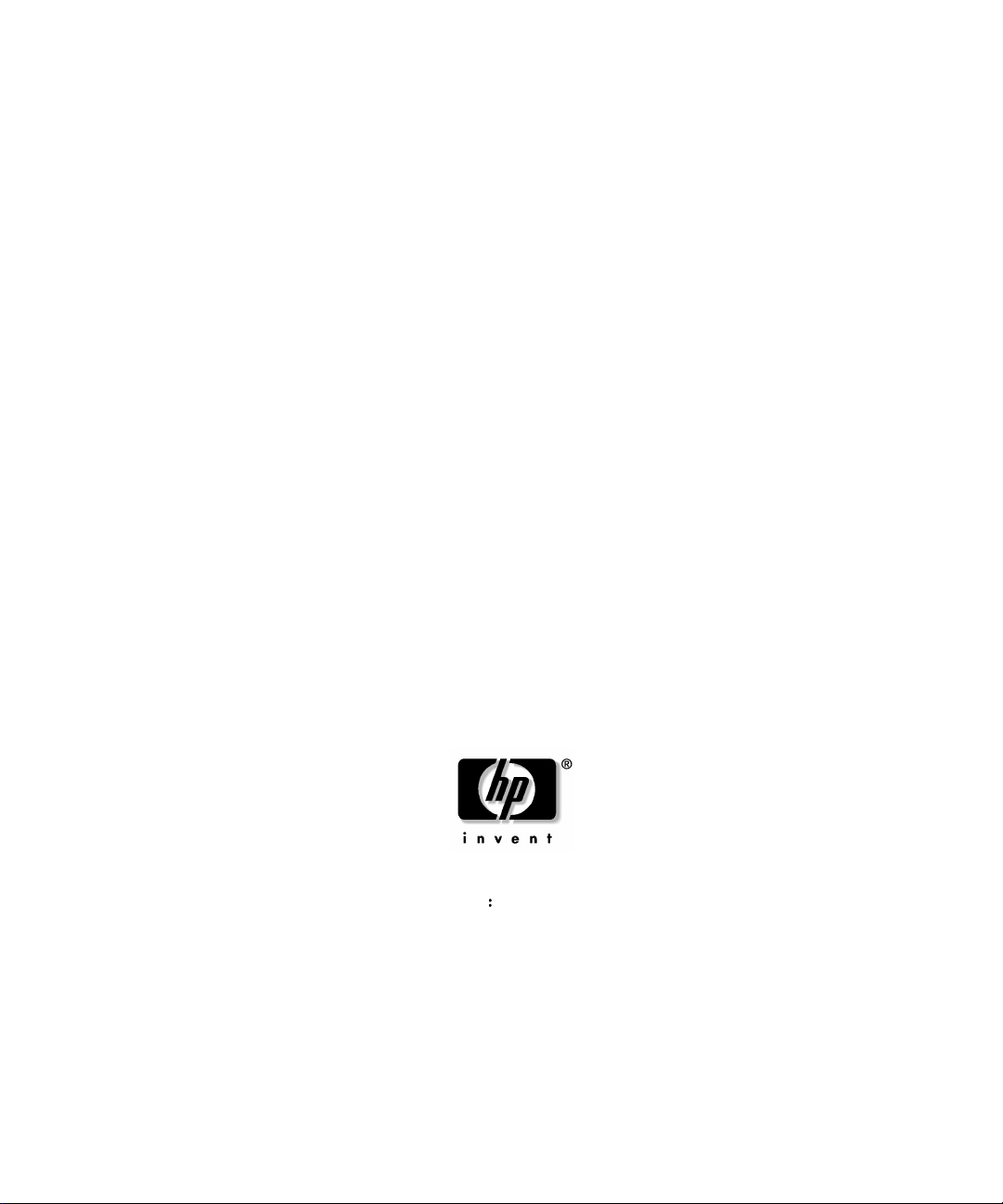
入门指南
HP x4000 Linux
工作站
生产部件号
© 版权所有 2001 Hewlett-Packard Company.
A6068-IE007
E0701
版
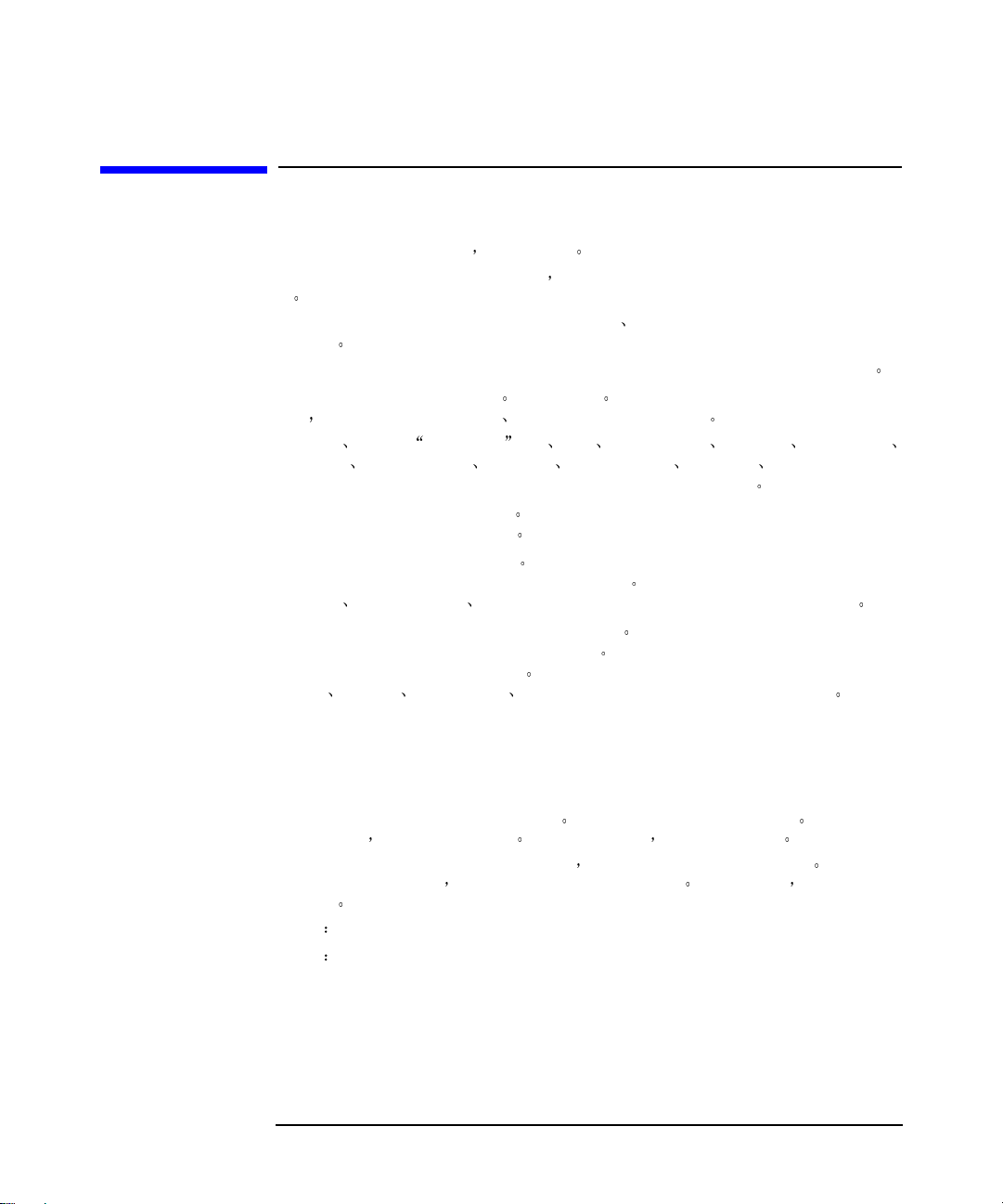
法律声明
本文档所包含的信息如有更改 恕不另行通知
Hewlett-Packard
保
Hewlett-Packard
任何责任
Hewlett-Packard
本文档包含受版权保护的专利信息 保留所有权利 在未获得
可前
本文档的任何部分不得翻印 重新制作或翻译成另一种语言
Red Hat® Red Hat Shadow Man
PowerTools Linux Undercover RHmember RHmember More Rough Cuts Rawhide
的商标和徽标是
Red Hat
Linux® 是 Linus Torvalds
PentiumTM 是 Intel Corporation
Adaptec® 是 Adaptec, Inc.
Adobe 和 Acrobat 是 Adobe Systems Incorporated
nVIDIATMGeForce2 GTSTMQuadro2 PROTM 是 NVIDIA Corporation
Matrox® 是 Matrox Electronic Systems Ltd.
Pentium® 和 AGPset
WOLTM (Wake on LAN) 是 IBM
Rambus RDRAM Direct Rambus Direct RDRAM 和 RIMM 是 Rambus, Inc.
HEWLETT-PACKARD COMPANY 3000 Hanover Street Palo Alto, California 94304 U.S.A.
对本手册不作任何担保
对本手册中包含的错误以及与其结构
对其软件在非
TM
Hewlett-Packard
RedHat, Inc.
的注册商标
的商标
的注册商标
是
Intel Corporation
的商标
包括但不仅限于适销性及特定用途适用性的隐含担
功能或使用有关的偶发或继发性损失不负
提供的设备上的使用及可靠性不承担任何责任
Hewlett-Packard Company
徽标
RPM Maximum RPM RPM
在美国或其他国家的商标或注册商标
的商标
的注册商标
的商标
徽标
的注册商标或商标
的商标
Linux Library
的书面许
和所有基于
版本说明
本手册的印刷日期和部件号指明其当前版本 印刷新版本时印刷日期会随之改变 再次印刷时可
能会稍做改动
在两个印刷版本之间可能会发行手册更新内容 用于纠正错误或记录产品变化情况 要确保能够
得到更新版本或最新版本
销售代表
第
版
1
印刷部
Hewlett-Packard Co.
Technical Computer Division
3404 E. Harmony Rd.
Fort Collins, CO 80525
但不会更改印刷日期 当进行较大改动时 部件号将随之更改
您应同时订购适当的产品支持服务 有关详细信息 请咨询您的
2001 年 7
月
HP
2
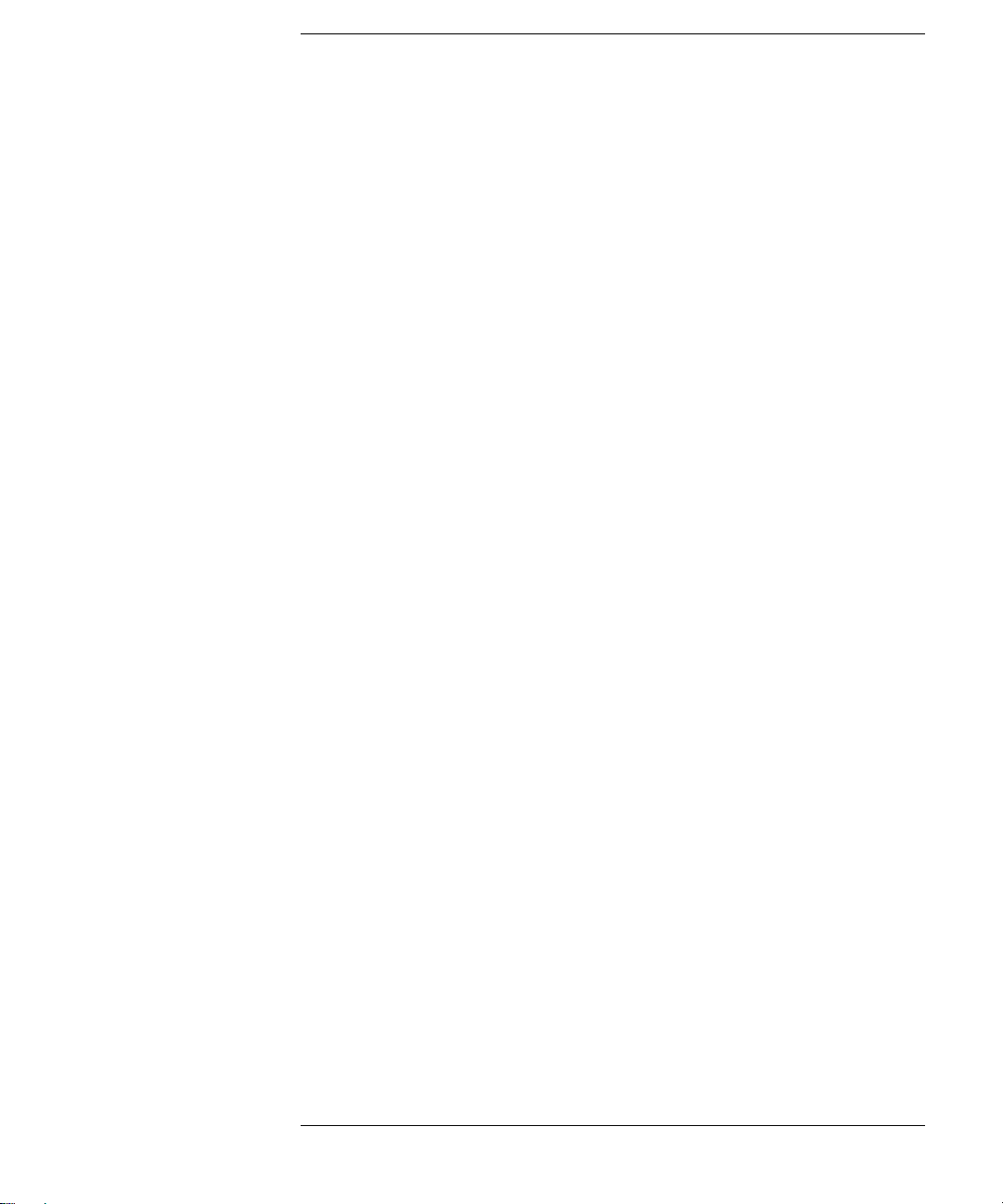
目录
第
安装和使用
1 章
安装 Linux 工作站 . . . . . . . . . . . . . . . . . . . . . . . . . . . . . . . . . . . . . . . . . . . . . . . . .10
准备工作空间 . . . . . . . . . . . . . . . . . . . . . . . . . . . . . . . . . . . . . . . . . . . . . . . . . . .10
连接部件 . . . . . . . . . . . . . . . . . . . . . . . . . . . . . . . . . . . . . . . . . . . . . . . . . . . . . . .11
连接音频附件 . . . . . . . . . . . . . . . . . . . . . . . . . . . . . . . . . . . . . . . . . . . . . . . . . . .13
连接到网络 (LAN) . . . . . . . . . . . . . . . . . . . . . . . . . . . . . . . . . . . . . . . . . . . . . . .13
连接电源线 . . . . . . . . . . . . . . . . . . . . . . . . . . . . . . . . . . . . . . . . . . . . . . . . . . . . .14
使用 x4000 Linux 工作站 . . . . . . . . . . . . . . . . . . . . . . . . . . . . . . . . . . . . . . . . . . . .15
了解控制面板 . . . . . . . . . . . . . . . . . . . . . . . . . . . . . . . . . . . . . . . . . . . . . . . . . . .15
启动和停止 Linux 工作站 . . . . . . . . . . . . . . . . . . . . . . . . . . . . . . . . . . . . . . . . .16
在 HP 设置程序中设置硬件口令. . . . . . . . . . . . . . . . . . . . . . . . . . . . . . . . . . . . . .18
设置口令 . . . . . . . . . . . . . . . . . . . . . . . . . . . . . . . . . . . . . . . . . . . . . . . . . . . . . . .18
如果忘记了用户口令 . . . . . . . . . . . . . . . . . . . . . . . . . . . . . . . . . . . . . . . . . . . . .19
配置工作站 . . . . . . . . . . . . . . . . . . . . . . . . . . . . . . . . . . . . . . . . . . . . . . . . . . . . . . .20
启动 HP 设置程序 . . . . . . . . . . . . . . . . . . . . . . . . . . . . . . . . . . . . . . . . . . . . . . . .20
Main Menu . . . . . . . . . . . . . . . . . . . . . . . . . . . . . . . . . . . . . . . . . . . . . . . . . . . . . .20
Advanced Menu . . . . . . . . . . . . . . . . . . . . . . . . . . . . . . . . . . . . . . . . . . . . . . . . . .21
Security Menu . . . . . . . . . . . . . . . . . . . . . . . . . . . . . . . . . . . . . . . . . . . . . . . . . . .21
Boot Menu . . . . . . . . . . . . . . . . . . . . . . . . . . . . . . . . . . . . . . . . . . . . . . . . . . . . . .21
Power Menu . . . . . . . . . . . . . . . . . . . . . . . . . . . . . . . . . . . . . . . . . . . . . . . . . . . . .21
Linux
工作站
查看工作站配置 . . . . . . . . . . . . . . . . . . . . . . . . . . . . . . . . . . . . . . . . . . . . . . . . . . .22
使用电源管理 . . . . . . . . . . . . . . . . . . . . . . . . . . . . . . . . . . . . . . . . . . . . . . . . . . . . .23
软件和驱动程序可用性 . . . . . . . . . . . . . . . . . . . . . . . . . . . . . . . . . . . . . . . . . . . . .23
其他系统信息和帮助 . . . . . . . . . . . . . . . . . . . . . . . . . . . . . . . . . . . . . . . . . . . . . . .24
舒适安全地工作 . . . . . . . . . . . . . . . . . . . . . . . . . . . . . . . . . . . . . . . . . . . . . . . . . . .25
准备工作环境 . . . . . . . . . . . . . . . . . . . . . . . . . . . . . . . . . . . . . . . . . . . . . . . . . . .25
工作姿势 . . . . . . . . . . . . . . . . . . . . . . . . . . . . . . . . . . . . . . . . . . . . . . . . . . . . . . .26
其他人机工程学问题 . . . . . . . . . . . . . . . . . . . . . . . . . . . . . . . . . . . . . . . . . . . . .27
3
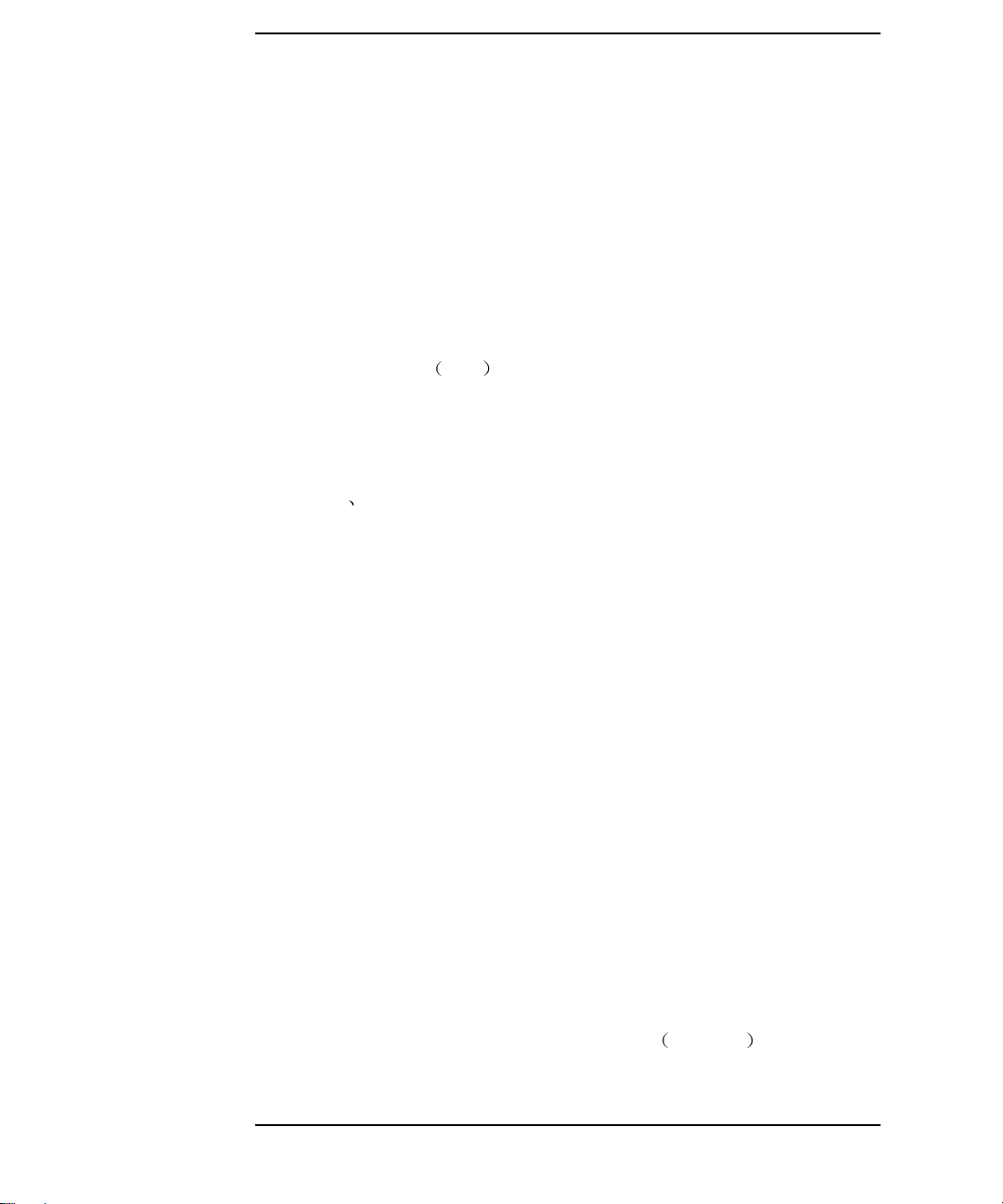
目录
重复利用您的工作站 . . . . . . . . . . . . . . . . . . . . . . . . . . . . . . . . . . . . . . . . . . . . . . .28
第
2 章 Linux
配置 Linux 工作站 . . . . . . . . . . . . . . . . . . . . . . . . . . . . . . . . . . . . . . . . . . . . . . . . . 30
恢复 Linux 系统 . . . . . . . . . . . . . . . . . . . . . . . . . . . . . . . . . . . . . . . . . . . . . . . . . . . 41
第
故障排除
3 章
概述 . . . . . . . . . . . . . . . . . . . . . . . . . . . . . . . . . . . . . . . . . . . . . . . . . . . . . . . . . . . . .46
排除硬件故障 . . . . . . . . . . . . . . . . . . . . . . . . . . . . . . . . . . . . . . . . . . . . . . . . . . . . . 47
系统设置和恢复
设置超级用户口令
更改引导和网络参数 . . . . . . . . . . . . . . . . . . . . . . . . . . . . . . . . . . . . . . . . . . . . . 32
设置网络授权参数 . . . . . . . . . . . . . . . . . . . . . . . . . . . . . . . . . . . . . . . . . . . . . . . 34
Xserver 参数 . . . . . . . . . . . . . . . . . . . . . . . . . . . . . . . . . . . . . . . . . . . . . . . . . . . . 35
DNS 参数配置. . . . . . . . . . . . . . . . . . . . . . . . . . . . . . . . . . . . . . . . . . . . . . . . . . . 36
系统时间
设置键盘语言 . . . . . . . . . . . . . . . . . . . . . . . . . . . . . . . . . . . . . . . . . . . . . . . . . . . 37
Netscape 首选项 . . . . . . . . . . . . . . . . . . . . . . . . . . . . . . . . . . . . . . . . . . . . . . . . . 39
摘要 . . . . . . . . . . . . . . . . . . . . . . . . . . . . . . . . . . . . . . . . . . . . . . . . . . . . . . . . . . . 40
Linux 补救模式 . . . . . . . . . . . . . . . . . . . . . . . . . . . . . . . . . . . . . . . . . . . . . . . . . . 41
直接引导单用户模式 . . . . . . . . . . . . . . . . . . . . . . . . . . . . . . . . . . . . . . . . . . . . . 43
工作站不能正常启动 . . . . . . . . . . . . . . . . . . . . . . . . . . . . . . . . . . . . . . . . . . . . . 47
键盘不工作 . . . . . . . . . . . . . . . . . . . . . . . . . . . . . . . . . . . . . . . . . . . . . . . . . . . . . 47
监视器不工作 . . . . . . . . . . . . . . . . . . . . . . . . . . . . . . . . . . . . . . . . . . . . . . . . . . . 48
鼠标不工作 . . . . . . . . . . . . . . . . . . . . . . . . . . . . . . . . . . . . . . . . . . . . . . . . . . . . . 48
音频不工作 . . . . . . . . . . . . . . . . . . . . . . . . . . . . . . . . . . . . . . . . . . . . . . . . . . . . . 48
忘记了口令 . . . . . . . . . . . . . . . . . . . . . . . . . . . . . . . . . . . . . . . . . . . . . . . . . . . . . 48
时区和日期参数 . . . . . . . . . . . . . . . . . . . . . . . . . . . . . . . . . . . . . . . 37
必需
. . . . . . . . . . . . . . . . . . . . . . . . . . . . . . . . . . . . . . . 30
了解诊断 LED . . . . . . . . . . . . . . . . . . . . . . . . . . . . . . . . . . . . . . . . . . . . . . . . . . . .50
使用 e-DiagTools 诊断硬件故障 . . . . . . . . . . . . . . . . . . . . . . . . . . . . . . . . . . . . . . 52
从硬盘驱动器的实用程序分区启动 e-DiagTools
4
推荐方法
. . . . . . . . . . . 52
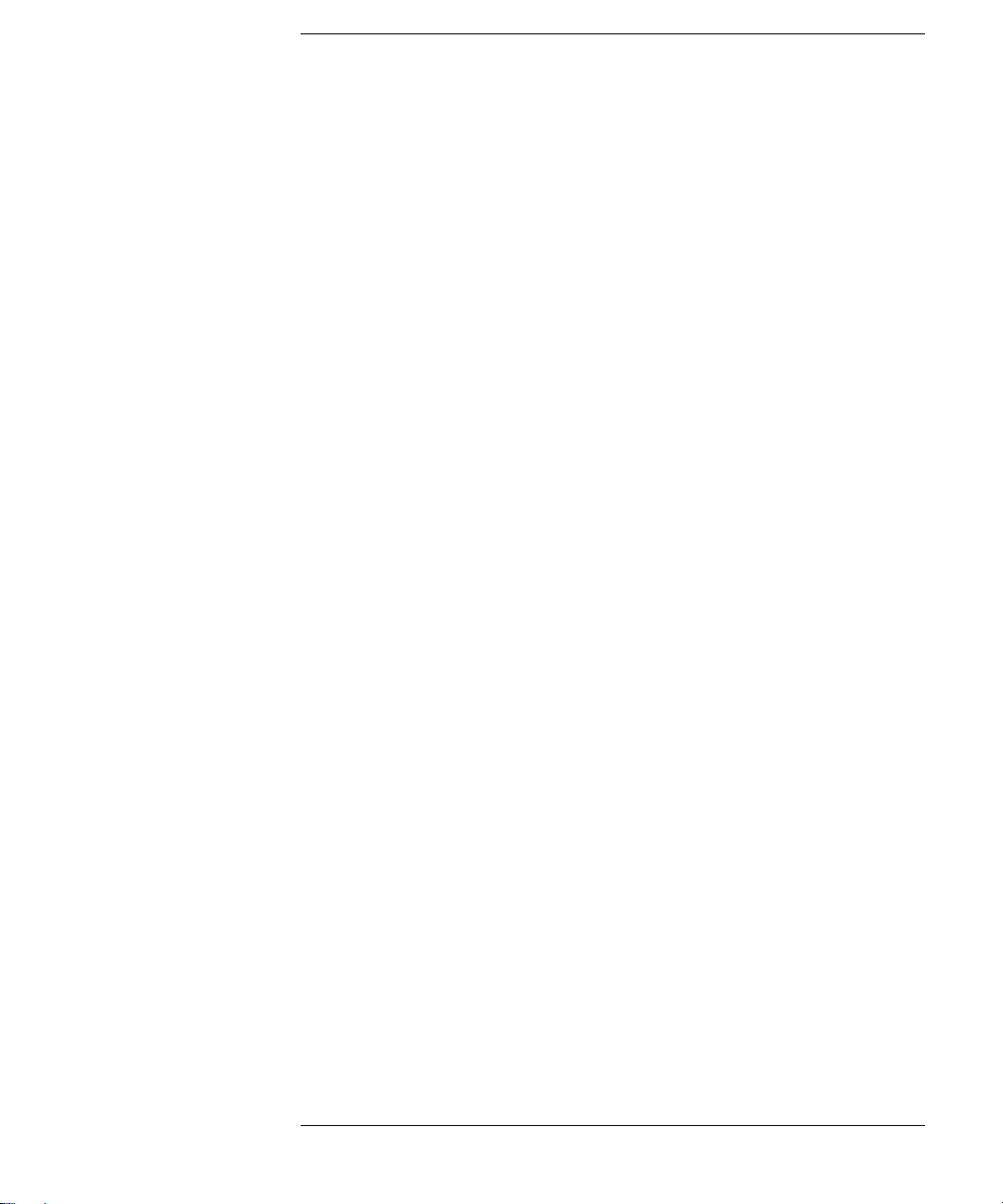
目录
从 CD-ROM 启动 e-DiagTools . . . . . . . . . . . . . . . . . . . . . . . . . . . . . . . . . . . . . .53
HP x4000 技术特性. . . . . . . . . . . . . . . . . . . . . . . . . . . . . . . . . . . . . . . . . . . . . . . . .54
HP 客户服务中心电话号码 . . . . . . . . . . . . . . . . . . . . . . . . . . . . . . . . . . . . . . . . . .55
附录
法规信息和保修
A
HP 硬件保修 . . . . . . . . . . . . . . . . . . . . . . . . . . . . . . . . . . . . . . . . . . . . . . . . . . . . . .59
三年有限硬件保修 . . . . . . . . . . . . . . . . . . . . . . . . . . . . . . . . . . . . . . . . . . . . . . .59
有限保修 . . . . . . . . . . . . . . . . . . . . . . . . . . . . . . . . . . . . . . . . . . . . . . . . . . . . . . .59
有限责任和补偿 . . . . . . . . . . . . . . . . . . . . . . . . . . . . . . . . . . . . . . . . . . . . . . . . .60
获取现场保修服务 . . . . . . . . . . . . . . . . . . . . . . . . . . . . . . . . . . . . . . . . . . . . . . .60
客户责任 . . . . . . . . . . . . . . . . . . . . . . . . . . . . . . . . . . . . . . . . . . . . . . . . . . . . . . .61
获得部件保修服务 . . . . . . . . . . . . . . . . . . . . . . . . . . . . . . . . . . . . . . . . . . . . . . .61
HP 电话技术支持服务 . . . . . . . . . . . . . . . . . . . . . . . . . . . . . . . . . . . . . . . . . . . .61
HP 软件有限担保 . . . . . . . . . . . . . . . . . . . . . . . . . . . . . . . . . . . . . . . . . . . . . . . . . .62
5
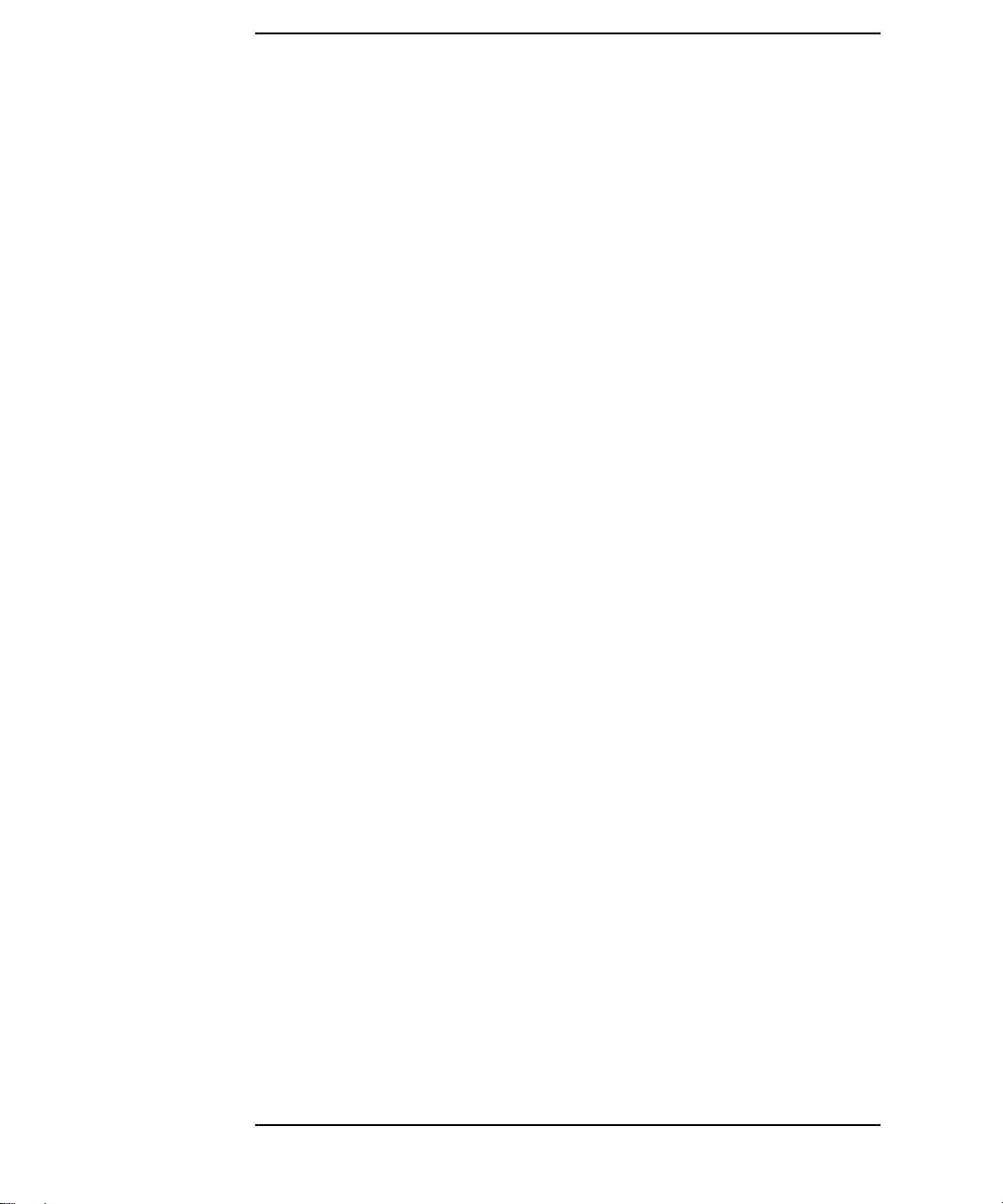
目录
6
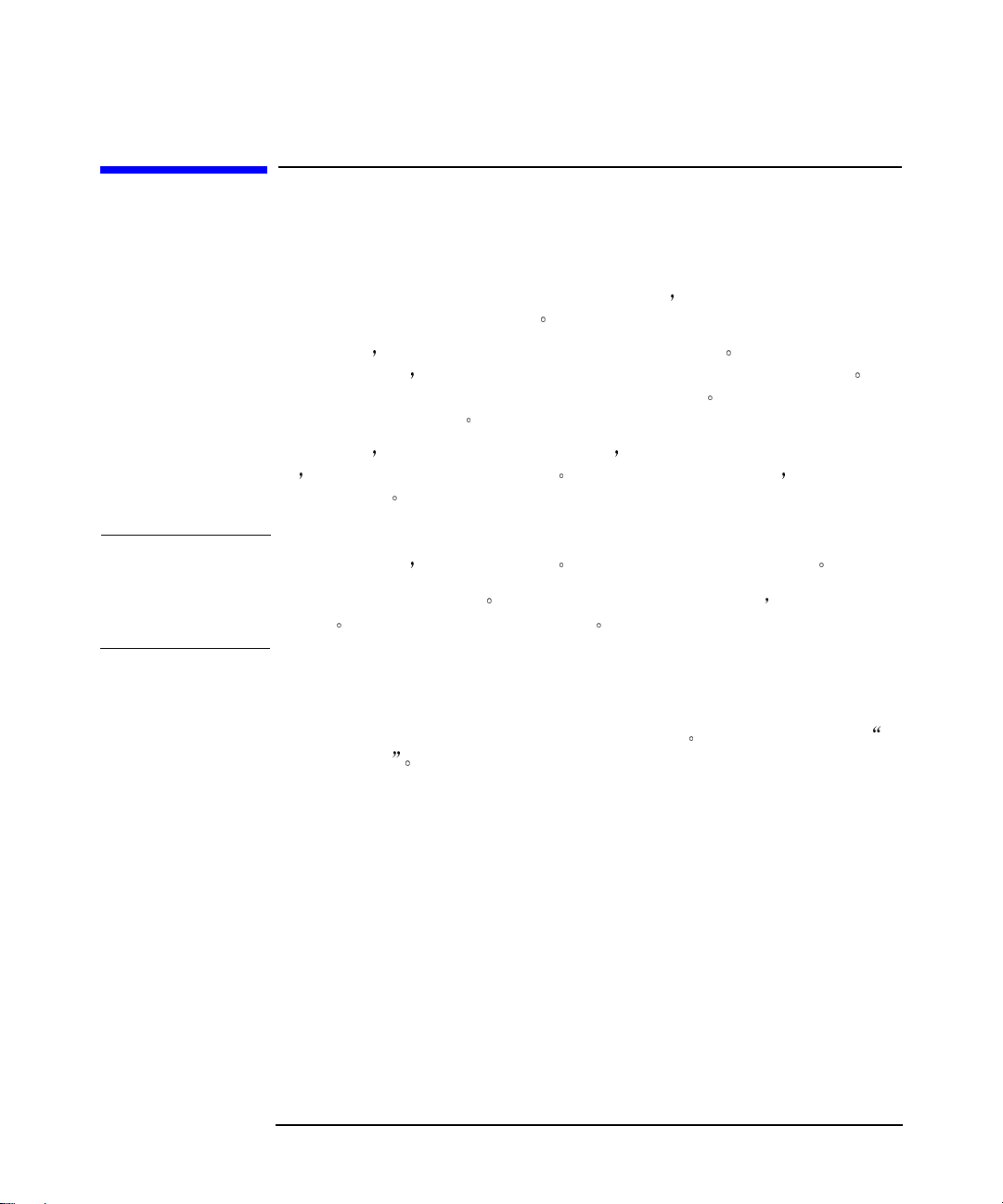
前言
重要警告
如果您没有把握一个人能够搬动工作站或监视器 请不要在没有别人帮助的
情况下试图移动工作站或监视器
为安全起见 请始终将设备连接到已接地的墙上插座上 始终使用有正确接
地插头的电源线
电源插座上拔下设备的电源线就可以断开工作站电源
在靠近电源插座的地方
为安全起见 在卸下工作站的主机盖之前 应首先将电源线从电源插座断
开
并断开与电信网络的任何连接 再次打开工作站电源之前 一定要重新
安装好主机盖
如本设备自带的电源线或符合国家安全标准的电源线 从
因此请将工作站放置
警告 为避免受到电击 请不要拆卸电源 电源内没有用户可维修的部件
本产品属于
光装置 激光装置只能由维修人员处理
1
级激光产品 为避免电击和激光对眼睛的伤害 请不要打开激
重要人机工程学信息
强烈建议您在使用工作站之前阅读人机工程学信息 请参见第 25 页上的 舒
适安全地工作
7
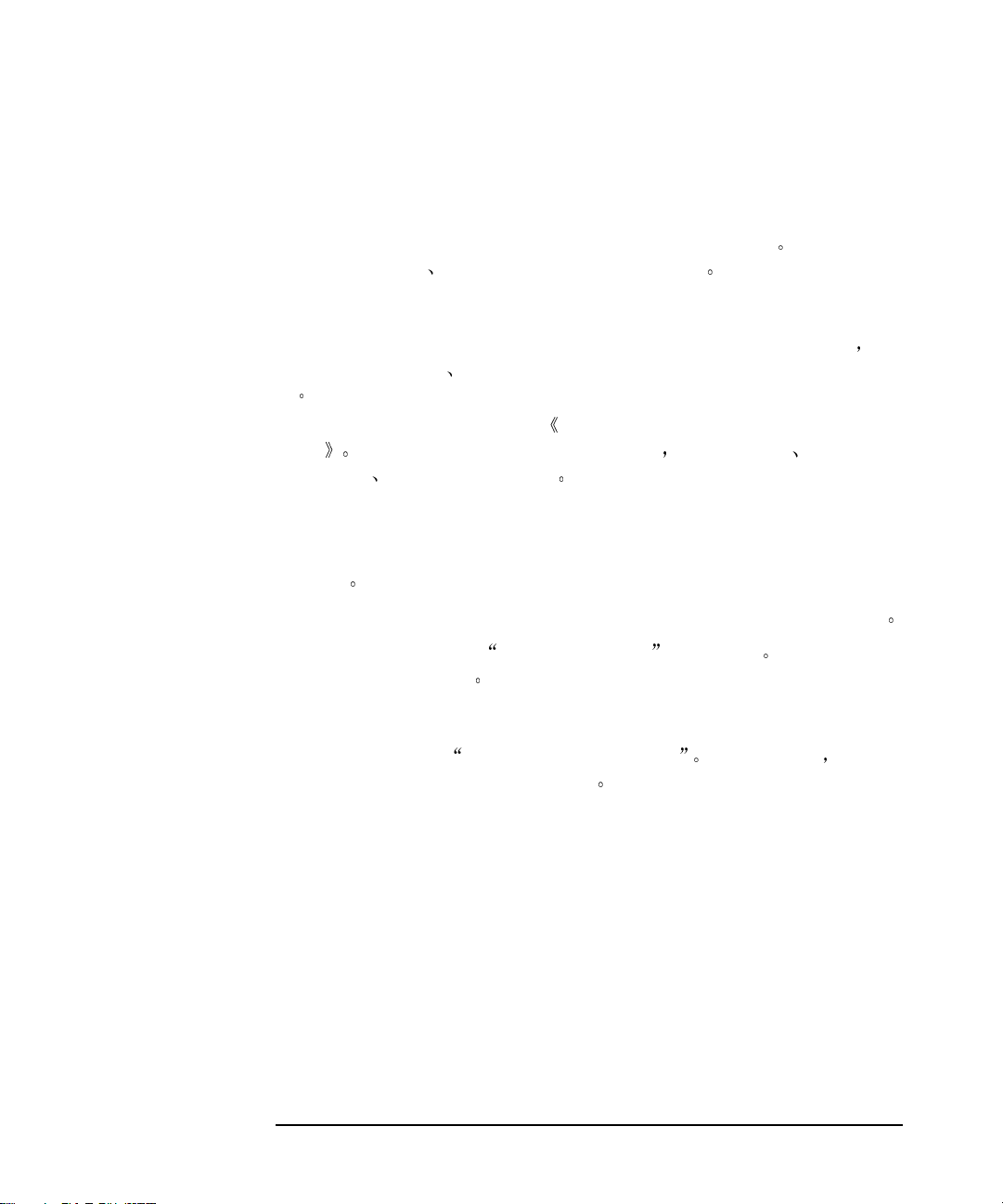
获取帮助
印刷文档
本 x4000 Linux 入门指南
的设置和安装信息
HP
网站的可下载文档
HP 工作站网站 (
中包括可下载的文档
入门指南是随工作站一起提供的唯一印刷文档
入门指南入门指南
基本的故障排除指南和保修信息
www.hp.com/workstations/support
服务和技术支持选项及最新版本的驱动程序和实用程
序
可通过 Web 访问的文档包括
Guide
音检测配置
该指南详细说明了工作站的有关信息 包括主板开关 耗电量和噪
故障排除和系统结构
其他网站
www.hp.com/workstations/support
•
BIOS
www.hp.com/toptools
•
www.hp.com/ergo
•
已预先安装了此版本
包含与个人计算机管理软件 HP TopTools 有关的信息
包含 Working in Comfort
与客户服务联系
请参考第 55 页上的
HP 网站
www.hp.com/workstations/support
HP 客户服务中心电话号码
其中包含基本
) 中包含大量的免费信息
其
x4000 Technical Reference/Troubleshooting
包含适用于您的工作站的最新驱动程序和
的联机版本 工作站硬盘上
有关最新信息 请访问
8
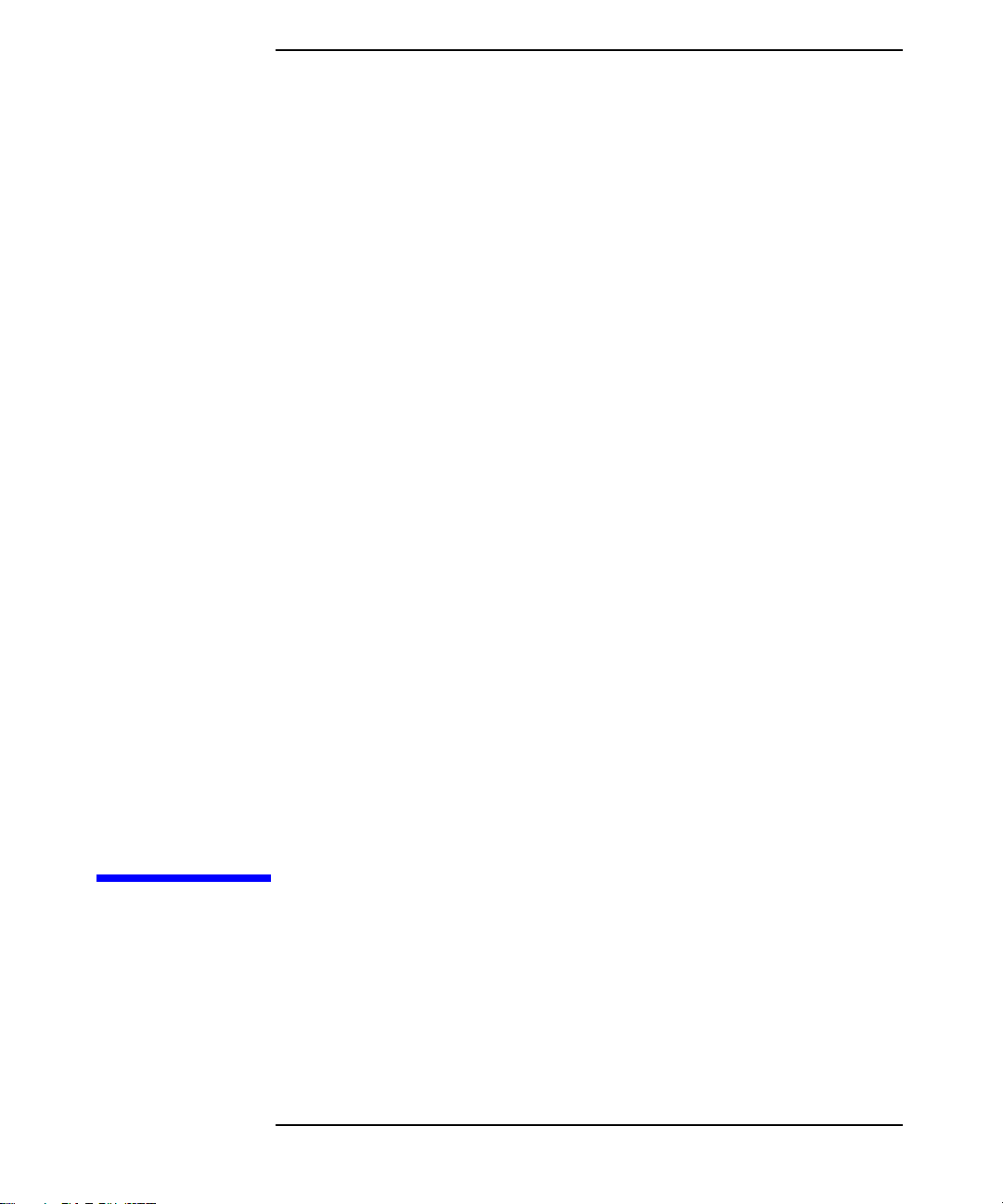
第
1
章 安装和使用
Linux
工作站
第
1
章
9
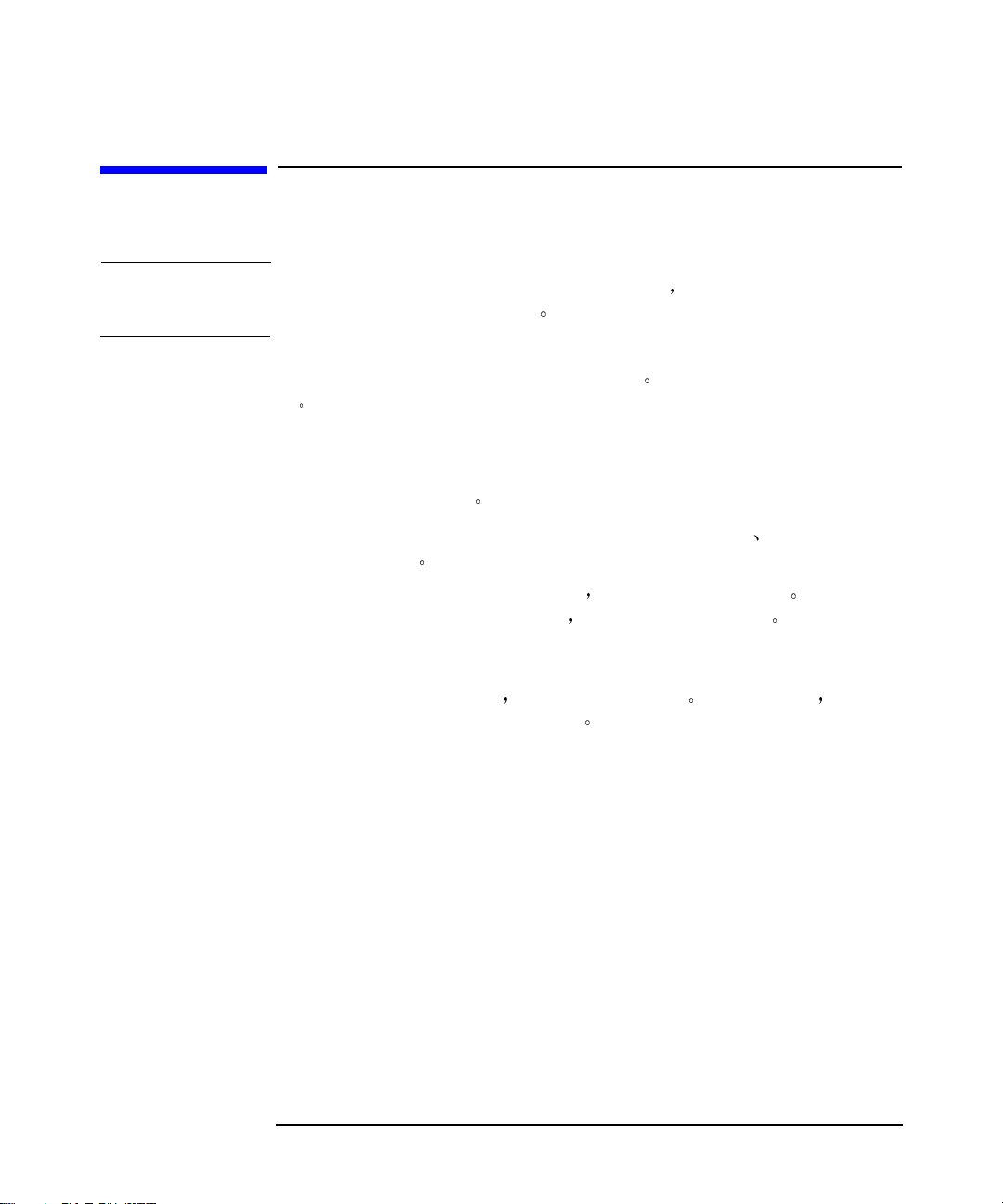
安装和使用
Linux
安装
安装
警告 如果您没有把握一个人能够搬动工作站或监视器 请不要在没有别人帮助的
情况下试图移动工作站和监视器
下列主题说明了如何安装 x4000 Linux 工作站 某些步骤可能不适用于您的情
况
Linux
工作站
Linux
工作站
工作站
准备工作空间
1. 打开所有组件的包装
2. 将监视器放置在距电源插座较近且有足够空间放置键盘
的稳固桌面上
3. 将工作站放置在稳固桌面或地面上
放置在距外围设备足够近的地方
安装工具
安装工作站不需要任何工具
把 T-15 米字螺丝刀和一把一字螺丝刀
但安装图形卡时例外 安装图形卡时 需要一
并且容易接近背面接口 工作站必须
以便可以正常连接电缆
鼠标和其他附件
10
第
1
章
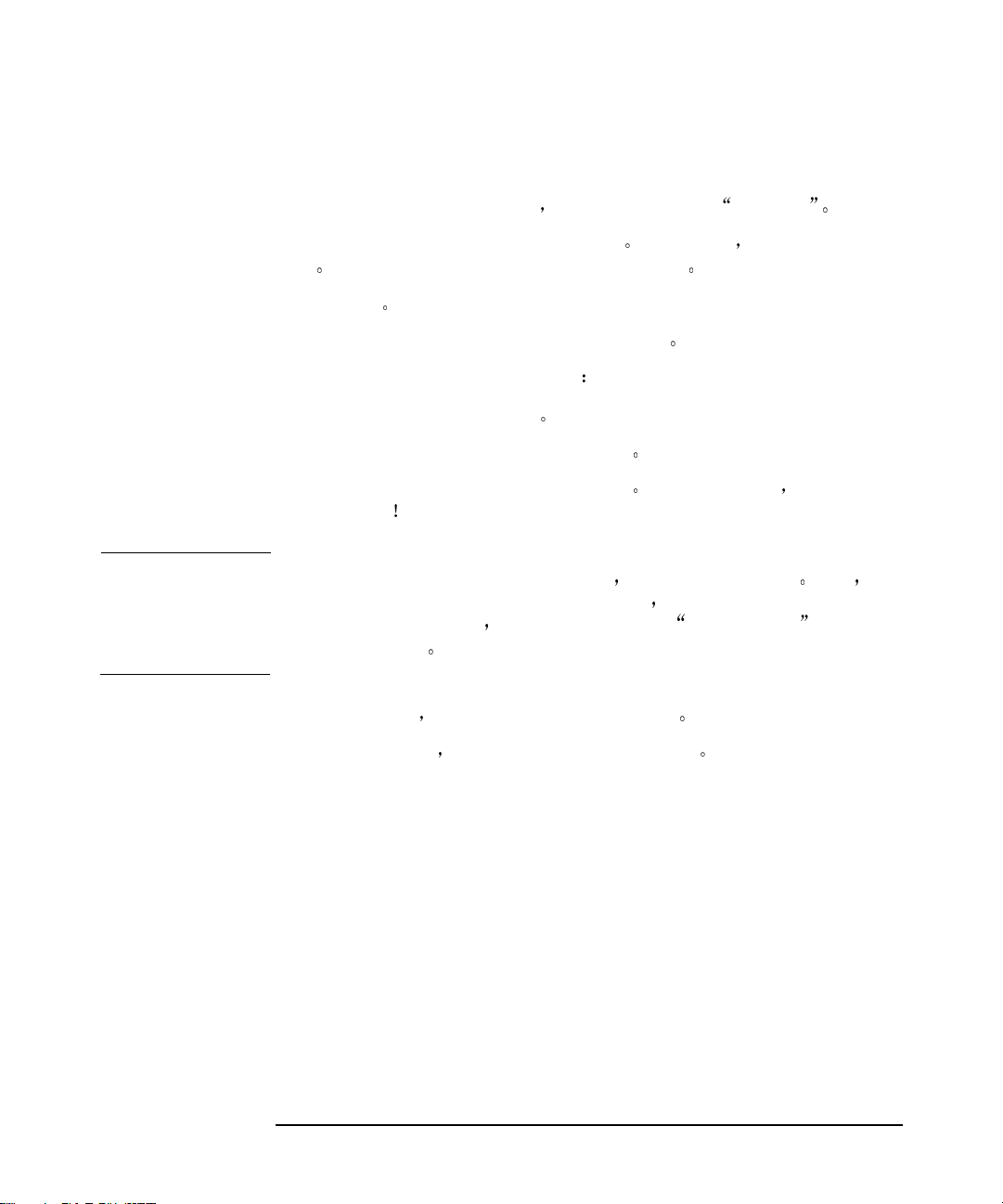
安装
Linux
Linux
工作站
工作站
安装和使用
连接部件
将电线或电缆连接到工作站之前 请阅读第 7 页上的 重要警告
第 12 页上的图 1-1 显示了工作站的背面板 连接部件时 要匹配接口的颜色
标记
接口被塑成仅可从一个方向进行连接的形状
1. 连接鼠标
2. 将监视器连接到 15 针显示器接口并拧紧螺钉
3. 连接以下三条 HP 多媒体键盘电缆
• 将键盘插头插入紫色接口
• 将粉红色麦克风插头插入麦克风插孔
注释
• 将浅绿色耳机插头插入音频输出插孔
此插孔
连接多媒体键盘音频输出插孔之后
果将键盘耳机插头连接到了工作站背面
多媒体键盘的背面
得音频信号
4. 如果有打印机
5. 如果有串行设备
请连接打印机电缆并拧紧螺钉
才能如第 13 页上的 连接音频附件 中所述获
请将其连接到串行端口 A 或 B
如果没有扬声器 请不要插入
内部扬声器将被禁用 因此 如
就必须将扬声器或耳机插入
第
1
章
11
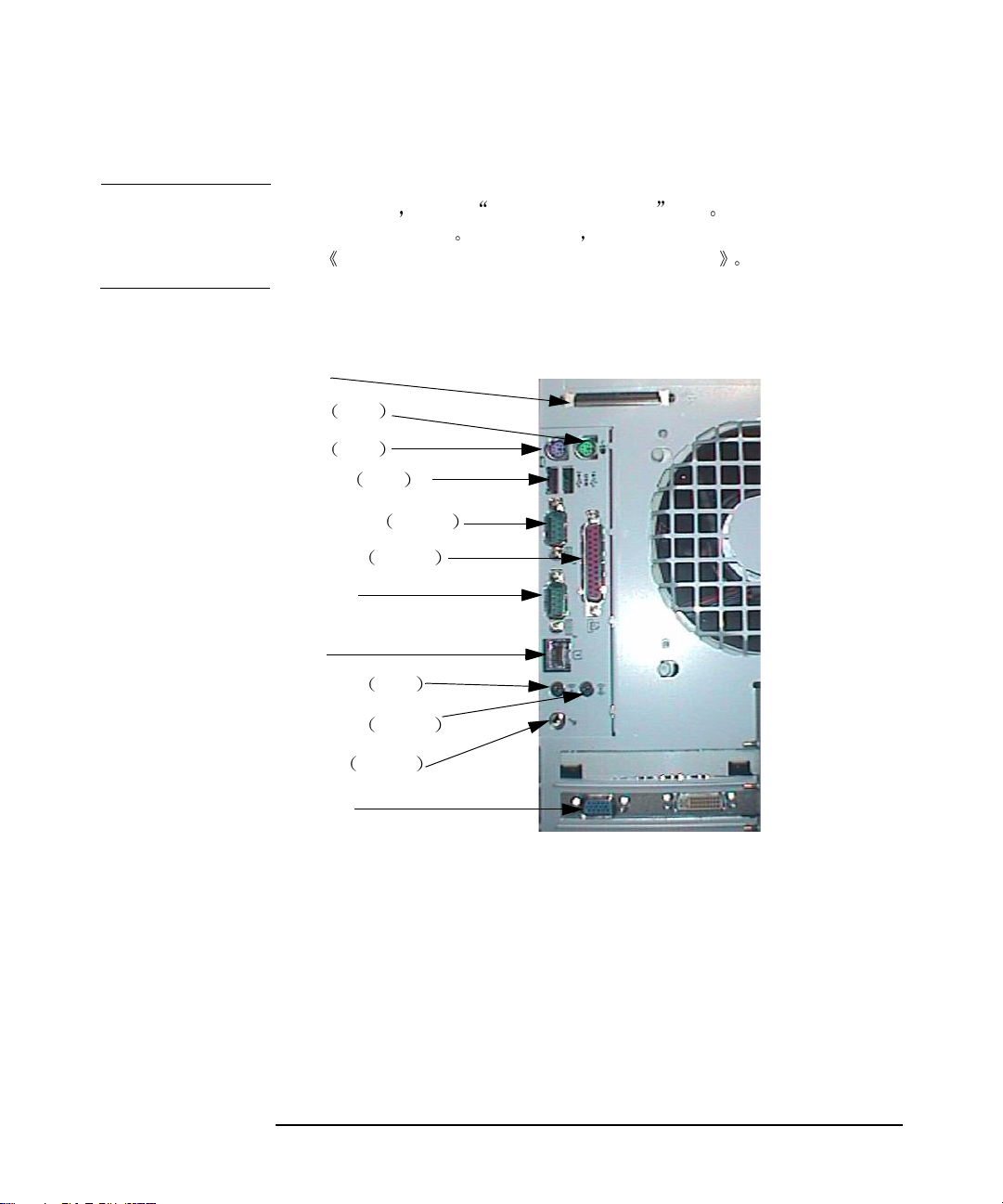
安装和使用
Linux
安装
Linux
工作站
工作站
注释
图
1-1
对于 USB 附件
请使用 通用串行总线 (USB) 接口
支持 USB 鼠标或键盘
中的
x4000 Technical Reference/Troubleshooting Guide
背面板接口位置
SCSI
鼠标 绿色
键盘 紫色
USB
双
串行端口
A
黑色
青绿色
并行端口 暗红色
串行端口
LAN
音频输出 绿色
音频输入 浅蓝色
有关详细信息 请参考
x4000 Linux 工作站不
www.hp.com/support/workstations
麦克风
监视器
12
粉红色
第
1
章
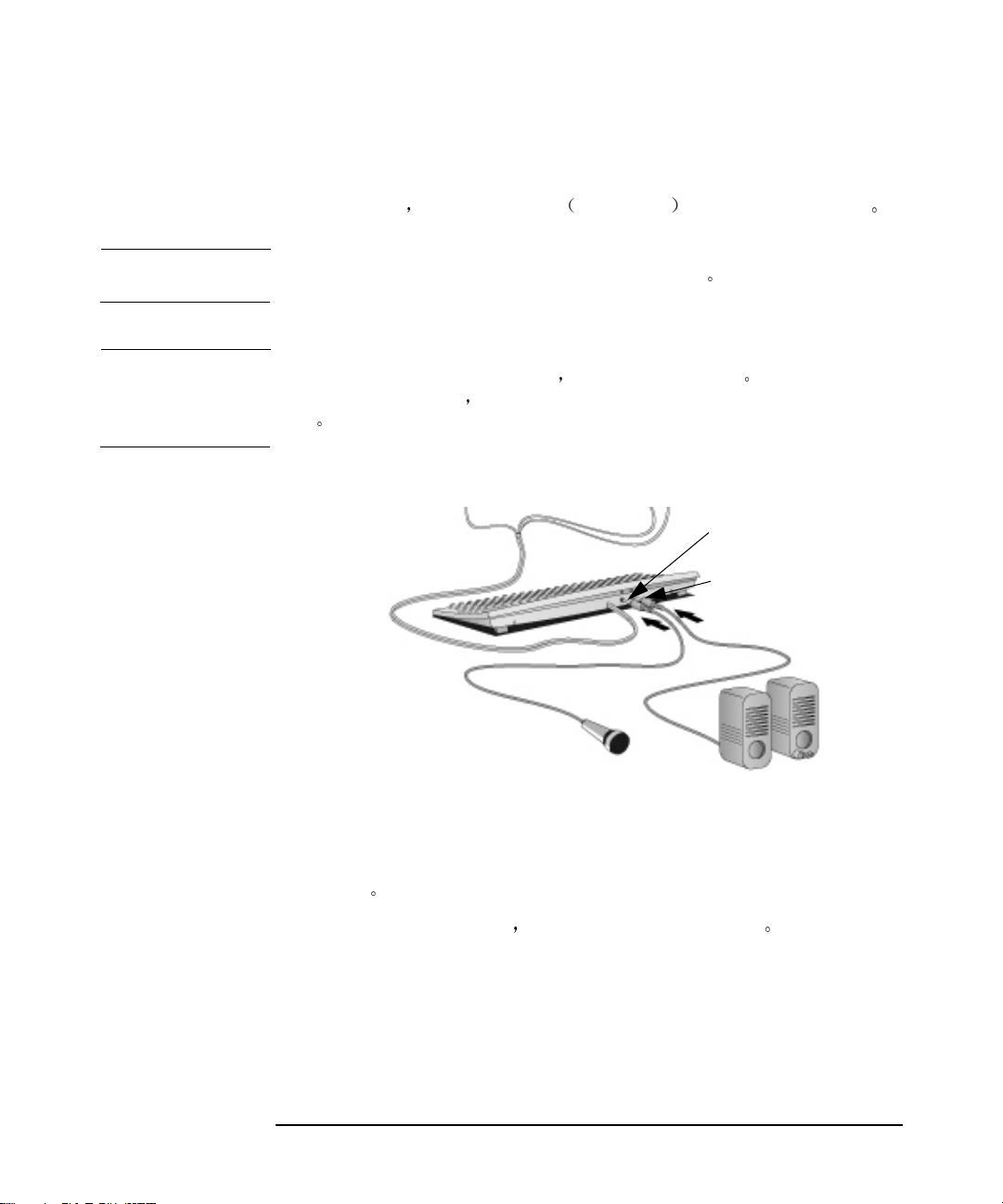
连接音频附件
如图 1-2 中所示 将麦克风和耳机 或有源音箱 连接到 HP 多媒体键盘
警告 长时间聆听大音量的声音可能会造成永久性听觉伤害
安装和使用
安装
Linux
Linux
工作站
工作站
注释
图
1-2
使用工作站背面的音频输出插孔时
机插头连接到了此插孔
输出
连接音频附件
连接到网络
工作站 10BT/100TX LAN 自动感测接口适配器同时支持 10Mbit/s 和 100
Mbit/s 操作
(LAN)
则必须将扬声器或耳机连接到键盘上才能获得音频
内部扬声器将被禁用 如果已将键盘耳
键盘麦克风插孔
键盘耳机或扬声器插孔
将网络电缆连接到 LAN 接口 如第 12 页上的图 1-1 中所示
1
第
章
13
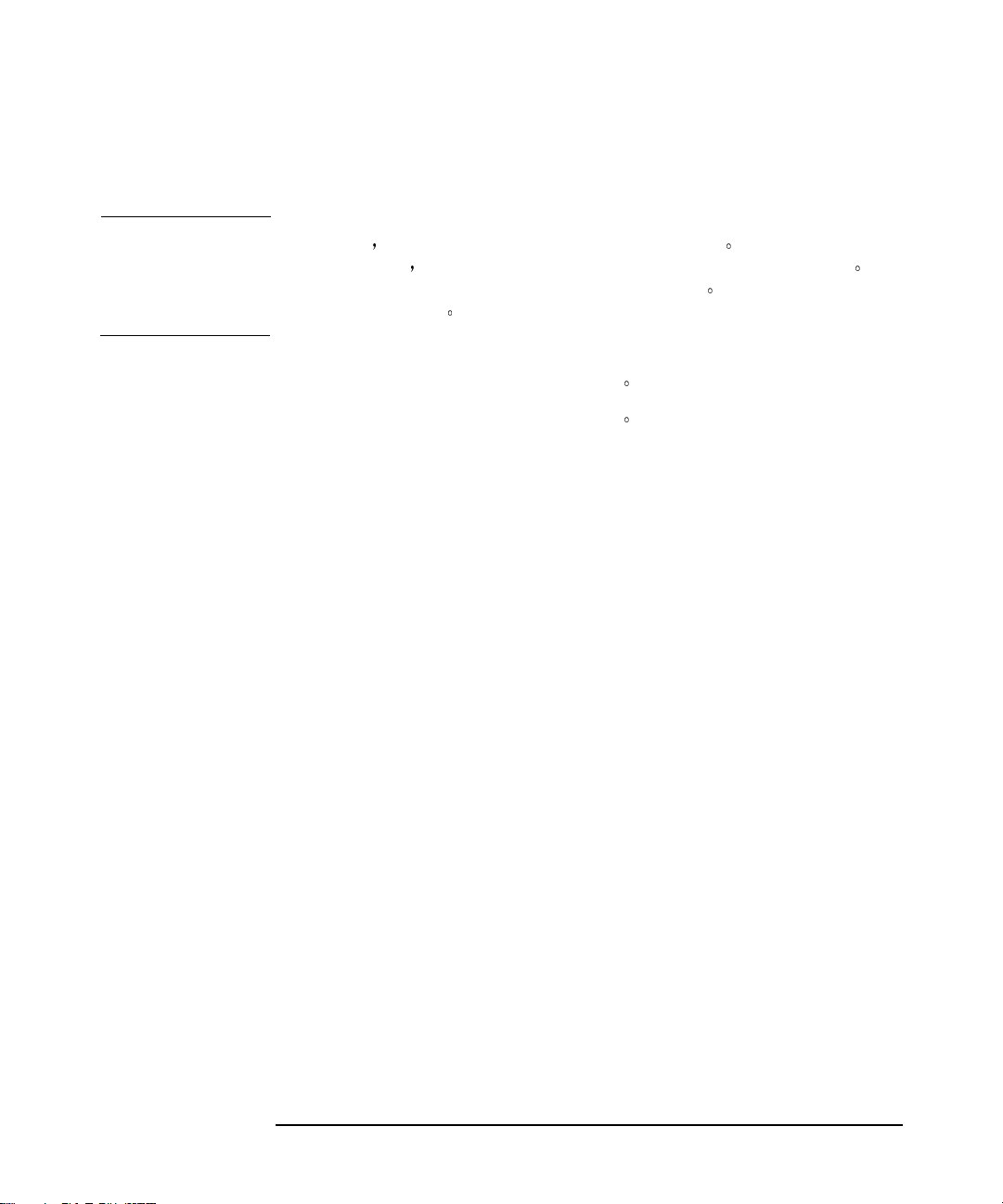
Linux
Linux
工作站
工作站
安装和使用
安装
连接电源线
警告 为安全起见 请始终将设备连接到已接地的墙上插座上 始终使用有正确接
地插头的电源线
电源插座上拔下设备的电源线就可以断开工作站电源
靠近电源插座的地方
1. 将电源线连接到监视器和工作站的背面
2. 将两条电源线都连接到已接地的插座上
如本设备自带的电源线或符合国家安全标准的电源线 从
因此请将设备放置在
14
第
1
章
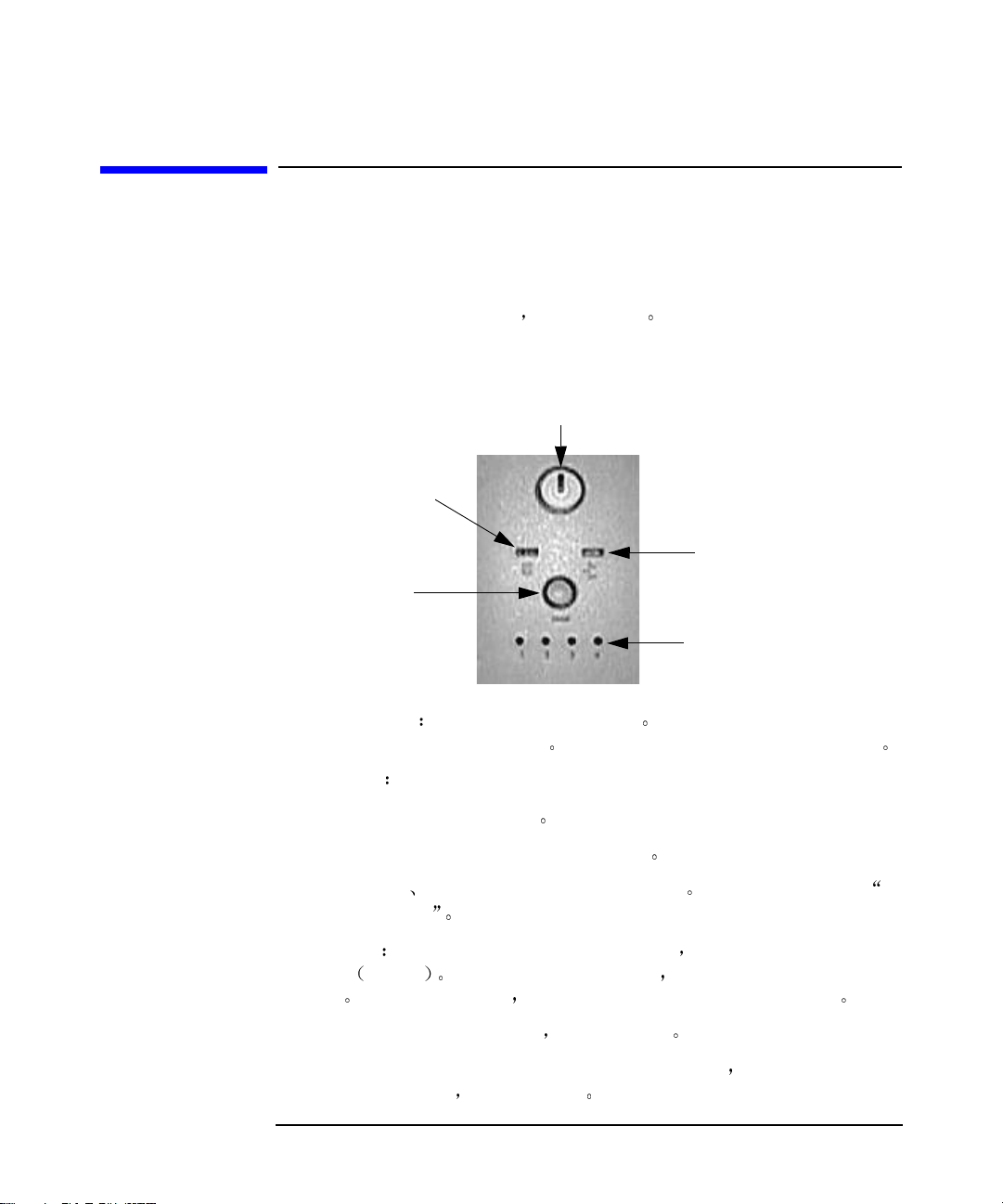
图
1-3
x4000 Linux
使用
工作站
了解控制面板
硬件控制面板位于工作站前端 如图 1-3 所示
硬件控制面板
安装和使用
x4000 Linux
使用
Linux
工作站
工作站
电源开关和电源
LED
硬盘活动
复位按钮
• 电源开关按钮
工作站从蜇眠或备用模式唤醒
• 电源 LED
— 纯绿色表示系统正在运行
— 纯黄色表示工作站处于备用或蜇眠模式
— 黄色闪烁
LED
按此按钮可以启动工作站 按此按钮不超过四秒钟可以将
按此按钮四秒钟以上可以将工作站关闭
红色闪烁或纯红色表示系统出错 请参见第 50 页上的 了
解诊断 LED
网络活动
诊断
LED
LED
• 复位按钮
电源
按钮
• 硬盘活动 LED — 访问硬盘时
• 网络活动 LED — 无论工作站电源是否处于打开状态
到网络并接上电源
1
第
章
按此按钮可以重新初始化所有硬件 而且不需要反复开关系统
软引导 因为可能会造成文件损坏 所以一般情况下不要使用此
在复位计算机之前 请始终使用操作系统的
此灯将会闪烁
此灯就会闪烁
Shut Down
只要将工作站连接
命令
15
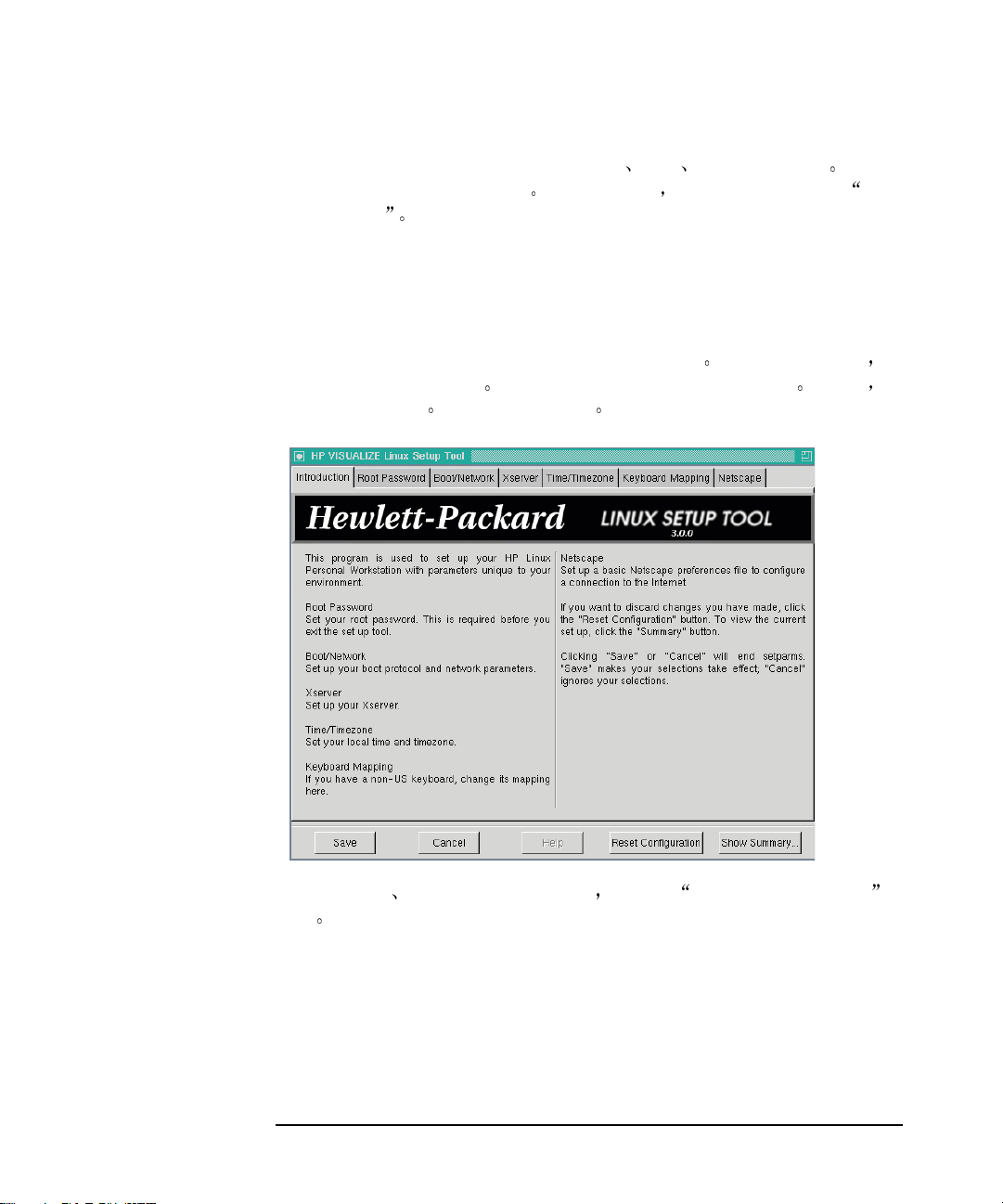
安装和使用
x4000 Linux
使用
Linux
工作站
工作站
• 诊断 LED — 这四个 LED 可以处于关闭
色可以诊断出工作站的问题
诊断 LED
启动和停止
首次启动工作站
Linux 工作站中已经预装了 Red Hat Linux 和 HP 软件
对工作站进行初始化操作
显示如下所示屏幕
Linux
工作站
请按要求填写信息
有关详细信息 请参见第 50 页上的 了解
软件初始化过程会持续几分钟的时间 启动时 将
绿色 黄色或红色状态 通过颜
首次启动工作站时 会
有关系统启动 配置和恢复的详细信息 请参见
一章
16
Linux 系统设置和恢复
第
1
章
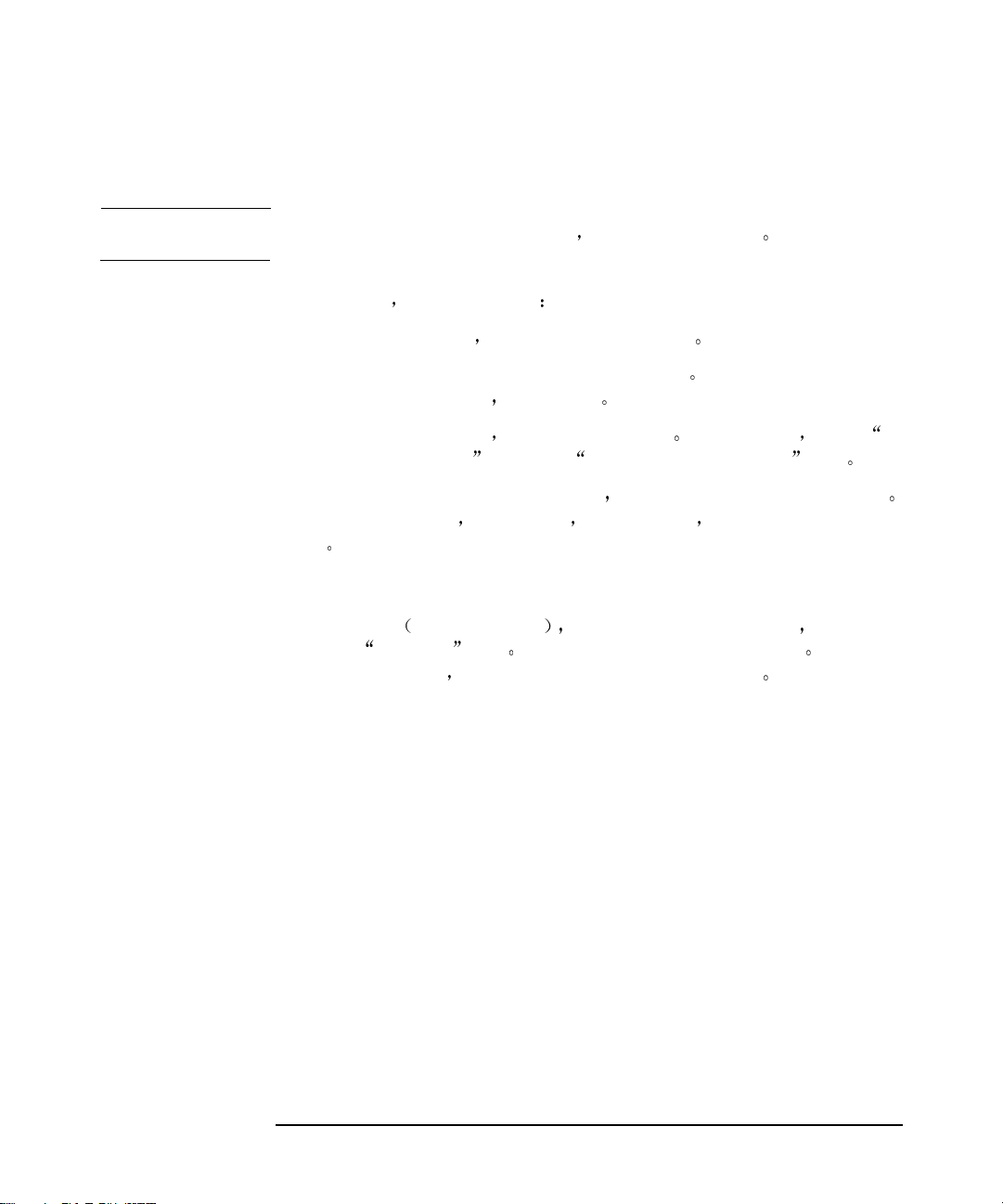
初始化软件
安装和使用
x4000 Linux
使用
Linux
工作站
工作站
注释
切勿在软件初始化过程中关闭工作站
否则会导致意外结果
要初始化软件 请执行下列步骤
1. 首先打开显示器电源
2. 打开工作站电源时会进行加电自检 (POST) 操作
幕中的 POST 详细信息
再打开 Linux 工作站电源
Esc
请按
键
如果希望查看 HP 摘要屏
如果 POST 过程中出错 会自动显示错误信息 有关详细信息 请参见 排
除 Linux 工作站故障
3. 如果在工作站
设置
如果提示输入口令 请键入口令 并按
一章中的 如果出现 POST 错误消息 部分
程序中设置了口令 POST 完成后就会提示输入口令
Enter
然后就可以使用工作站
键
了
Linux
停止
要停止工作站
作系统的
以上步骤停止工作站
工作站
运行操作系统时 请确保已退出全部应用程序 再使用操
Shutdown
命令 然后按控制面板上的电源开关按钮 如果未按
可能会导致数据丢失或文件系统损坏
第
1
章
17
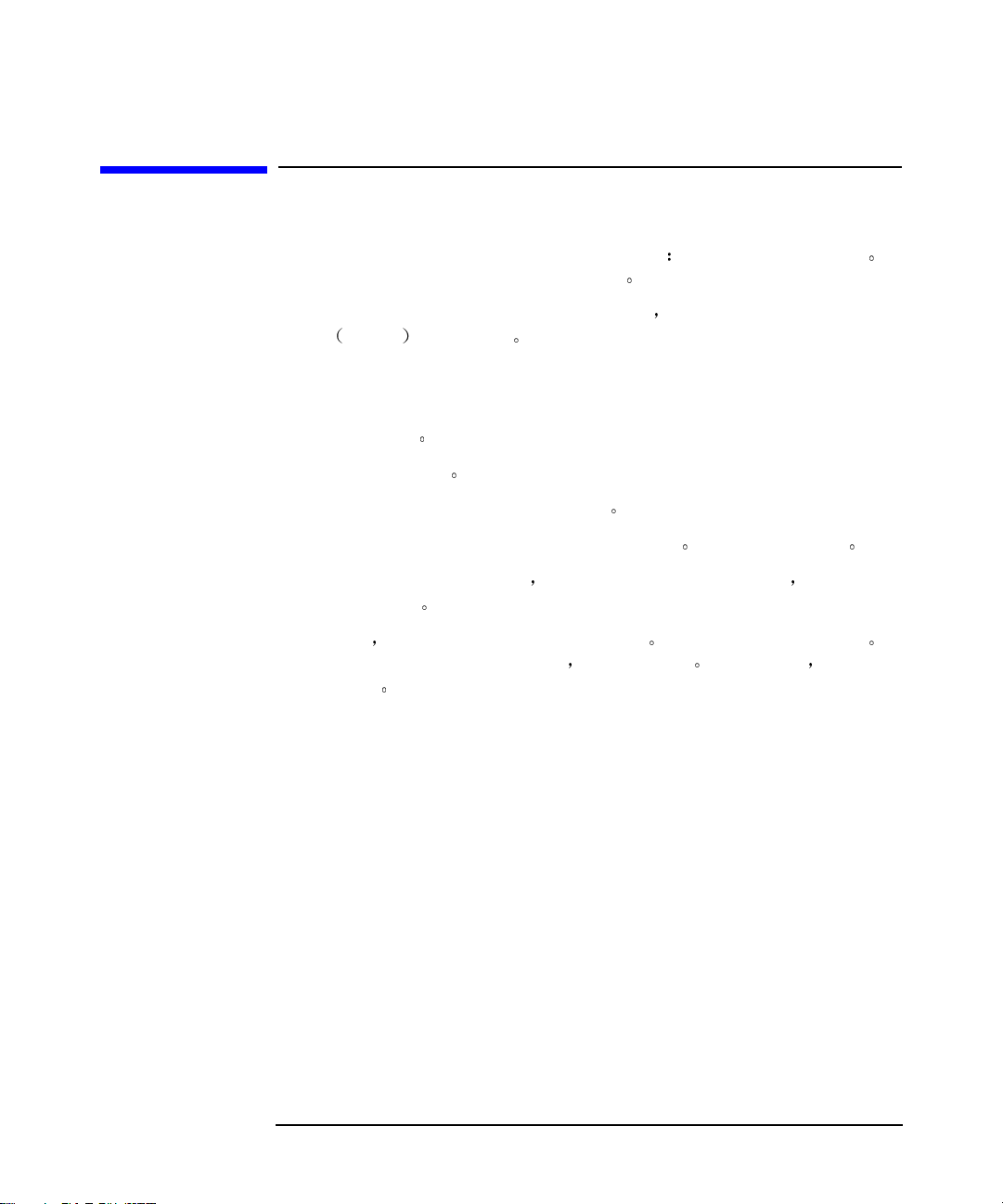
安装和使用
HP
在
HP
在
可以为工作站设置拥有不同保护级别的硬件口令 管理员口令和用户口令 可
以在设置程序中使用
管理员可以访问和更改设置程序中的所有设置 而用户只能访问和修改 Main
Menu
Linux
设置程序中设置硬件口令
工作站
设置程序中设置硬件口令
Security
主菜单 中的特定项
菜单设置口令
设置口令
1. 启动设置程序
2. 选择
3. 选中
4. 选中
5. 要保存更改并退出设置程序
要删除口令 请按照设置口令的步骤进行操作 首先要求输入现有的口令 然
后在设置新口令时将口令字段留空
Enter
Security
Administrator
Set Administrator
Saving Changes
键即可
菜单
或
User
口令子菜单
User Password
或
请按
设置项 必须输入口令两次
Esc
键或选中
并按
Enter
Exit Menu
要确认口令 第二次按
键
再选中
Exit
18
第
1
章
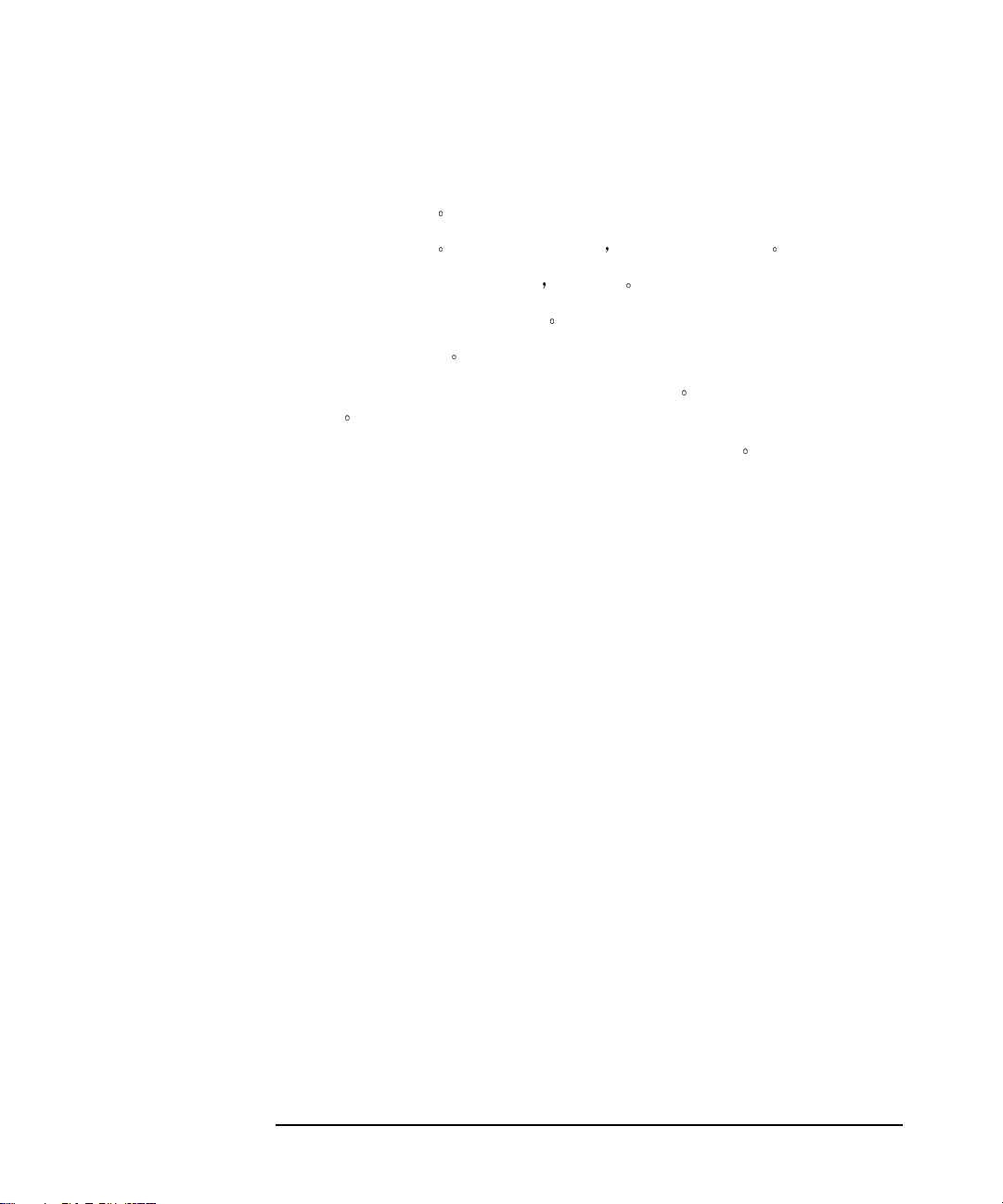
如果忘记了用户口令
1. 关闭工作站电源
在
安装和使用
HP
设置程序中设置硬件口令
Linux
工作站
2. 重新启动工作站
3. 显示
Press F2 to Enter Setu
如果提示输入口令 请输入管理员口令
p 时
4. 输入管理员口令进入设置程序
5. 转至
6. 转至
Security
Set User Password
菜单
字段并设置新用户口令
口令
7. 按
Esc
键或选中
Exit Menu
保存新口令并退出设置程序
按
F2
键
此口令将替换已忘记的旧
第
1
章
19
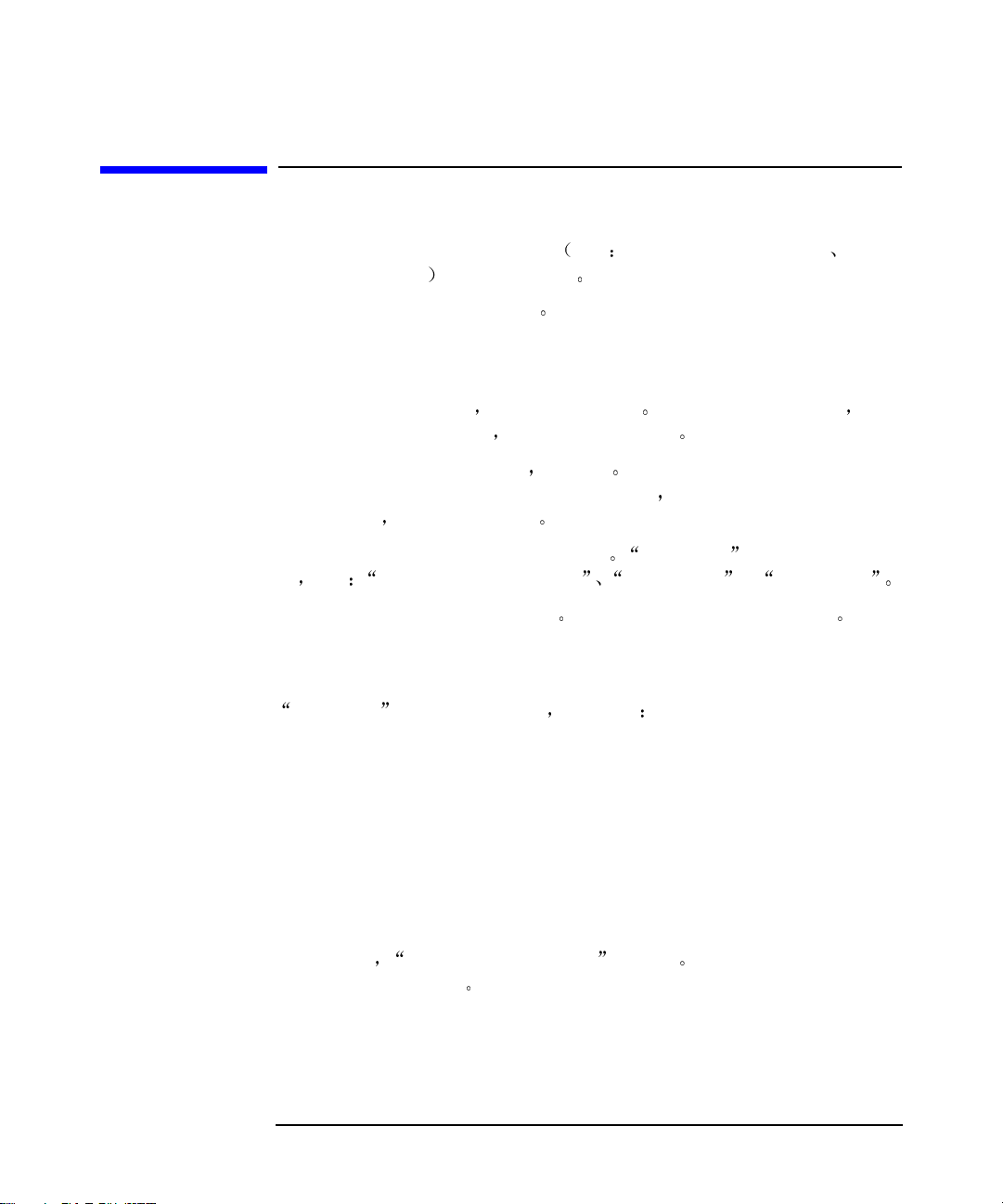
安装和使用
配置工作站
Linux
工作站
配置工作站
使用 HP 设置程序可以配置工作站 例如 设置硬件系统及用户口令 安装及
升级海量存储设备
建议记录对系统设置的任何更改
HP
启动
设置程序
和解决配置问题
1. 首先打开显示器电源
存数据并退出所有程序
2. 当屏幕下端显示
如果未能及时按
加电自检
此时会显示工作站设置程序的初始屏幕
例如
表
沿屏幕顶端提供了一个菜单列表栏
以便可以按
The installed BIOS version System Time
再打开工作站电源 如果工作站电源已打开 请保
然后重新启动工作站
F2 Setup
F2
时
键而导致启动过程继续
F2
键
F2
按
键
可以使用向左或向右键选择菜单
Main Menu
Main Menu
• The installed BIOS version
• Reset Configuration Data
• System Time
• System Date
• Key Click
• Key Auto-Repeat Speed
• Delay Before Auto-Repeat
• NumLock at Power-on
提供一个字段列表 其中包括
需要重新启动工作站并进行
Main Menu
提供了一个字段列
和
System Date
缺省情况下
数据并恢复为缺省设置
20
Reset Configuration Data
设为
No
选择
Ye s
可清除系统配置
第
1
章

Advanced Menu
安装和使用
Linux
工作站
配置工作站
Advanced Menu
• 配置内存缓存 USB 端口
• 启用软盘驱动器
• 工作站设备
提供一个子菜单列表 可以进行下列操作
集成的 I/O 端口和集成的音频设备
IDE 设备
主 IDE 设备和辅 IDE 设备
Security Menu
此处提供的子菜单可以更改以下各项的特性和值 系统管理员口令 用户口
令
开机口令和硬盘引导扇区 也可以防止未经授权从软盘
IDE-HDD 驱动器启动
令
请参考第 18 页上的 在 HP 设置程序中设置硬件口
CD-ROM 和
Boot Menu
选择 BIOS 引导操作系统时的设备顺序
时跳过一些测试
这样会减少引导系统所需的时间
QuickBoot
模式选项允许引导系统
Power Menu
Network Interface
度
选项允许系统在网络接口收到特定命令时恢复到正常速
设置程序通过修改加电初始化参数来更改系统行为方式 设置不正确的值可
能会导致系统引导失败
恢复
1
第
章
如果出现这种情况 请按
F9
键加载缺省设置值进行
21

安装和使用
查看工作站配置
Linux
工作站
查看工作站配置
摘要屏幕提供了工作站当前配置的摘要信息 例如
内存大小以及所安装的海量存储设备
应在第一次使用工作站时检查工作站配置 每次安装 拆除或升级附件后也
应进行配置检查
1. 首先打开显示器电源
存数据并退出所有程序
站的特殊说明
2. 当显示器上出现启动徽标时
摘要屏幕直接进入设置程序
显示很短时间
另一个键为止
要检查配置 请执行下列步骤
再打开工作站电源 如果工作站电源已打开 请保
然后重新启动工作站 有关关闭和重新启动工作
请参阅操作系统文档
Esc
按键盘上的
按
请按
Pause/Break
这样便可进入摘要屏幕 要跳过
键
F2
键
键可保留摘要屏幕
BIOS 版本 CPU 速度
而不是按
Esc
键
摘要屏幕只
直到再次按
22
第
1
章

安装和使用
Linux
工作站
使用电源管理
使用电源管理
工作站空闲时 电源管理可以通过减慢工作站的活动来降低工作站的总耗电
量
有关耗电量数据的详细信息 请参考
以在以下网站获得该文档
各种操作系统在电源管理能力方面有所不同 有关详细信息 请参考操作系
统文档
www.hp.com/workstations/support
x2000 Technical Reference
可
软件和驱动程序可用性
可以在 HP 技术支持网站
Drviers 部分下载工作站的最新驱动程序和 BIOS
也可以进行注册
有关最新支持设备列表的信息 请与您的经销商联系或访问 HP 网站
www.hp.com/workstations/support
以便自动获取最新驱动程序的信息
www.hp.com/workstations/support
的 Software and
第
1
章
23

安装和使用
其他系统信息和帮助
Linux
工作站
其他系统信息和帮助
完成设置程序及重新启动工作站之后,您可以通过单击显示器底部的
第
1
请
章
Netscape Web 浏览器图标启动此程序
参见上图
有关 Red Hat® 和 HP 软件的其他信息
24
可以通过此页面访问一些联机文档和手册
浏览器将会显示
Welcome
此网页同时也提供了
网页

图
1-4
舒适安全地工作
准备工作环境
舒适和高效的工作环境非常重要
工作环境
文档托架
键盘
斜率
大腿间隙
> 6 cm
键盘高度
64-76 cm
安装和使用
舒适安全地工作
o
< 15
Linux
工作站
•
工作台面高度
脚可以稳固地踏到地板上
工作台面的高度应该可以调节 首先调节座椅的高度 使
然后再调节工作台面的高度 直到手指放置在
键盘或其他输入设备时前臂与地面平行为止
•
座椅
能
背靠
•
监视器
眼睛高度
1
第
座椅应该能够提供一个舒适的坐姿 包括调节高度和倾斜度的功
成曲线的座位边缘 稳定的底座 例如 五条腿和脚轮 可调节的
可自由旋转以及可调节的填充臂靠
放置监视器后 应使其屏幕顶端与您的眼睛保持水平或者稍低于
不超过 15 度
章
25

安装和使用
舒适安全地工作
Linux
工作站
•
工作台面布置
鼠标和其他输入设备 以及耳机和扬声器 以满足您的个人需要 例如
— 如果您主要使用键盘
— 如果工作中经常使用鼠标或其他定位设备
右臂前面位置
— 如果既使用鼠标也使用键盘
离靠近
— 如果使用掌托
— 还应该考虑其他物品
警告 鼠标 键盘和其他设备的不同摆位可能会加重您的疲劳和不适 合理地摆放
这些设备可以减轻您的疲劳程度
布置 HP 工作站系统的部件 监视器 文档托架 键盘
请将其放置在您的正前方 而不要放在一侧
请将其放置在您的左臂或
请将它们放置在同一工作台面高度并距
其高度应与键盘的前边缘持平
如电话或记事本 的位置
工作姿势
长时间保持同一坐姿可能会感到不适 要尽可能避免身体不适或劳损 保持
一个合理的姿势十分重要
•
头部
朝向任何一侧
注视监视器时 头部与前方的倾斜度不要超过 15 度 不要使面部
•
背部
靠上
•
臂部
度
近身体
•
手部
臂的姿势放松
•
腿部
的角度
•
脚部
度和角度的脚凳
26
坐在工作台面前时 确保背部能靠在垂直或稍微向后倾斜的座椅背
确保臂部和肘部放松 上臂与地面垂直或向下的倾斜度不超过 15
保持前臂和手与地面基本平行 肘部弯曲 70 至 115 度 保持肘部靠
腕部和前臂
大腿应当成水平或向下微倾的角度 小腿应当与大腿保持接近直角
如果调整过座椅后您的脚不能舒适的着地 最好使用一个可调节高
与身体的角度不超过 20 度
使用鼠标 键盘和其他输入设备时 尽量使手腕和前
自然 例如 使用键盘和鼠标时 可把前臂放在桌面上
确保腿部在工作台面下有足够的空间
第
1
章

其他人机工程学问题
安装和使用
舒适安全地工作
Linux
工作站
• 不时地离开屏幕望向别处有助于降低眼睛疲劳
些润眼液润滑眼球
机监视器前配戴
• 别忘了偶尔移动一下位置或活动一下身体
易使身体紧张
时休息五到十分钟较好
息效果要好
伤
• 时常更换任务可防止肌肉僵硬
环境中走动这些不同的任务交互进行
伸展一下手部
来伸展一下肢体
• 使用可选的人机工程学设计及附件
掌托 键盘 可供选择的输入设备 特配的眼镜及防眩光屏幕 可减轻不
适
可以通过您的雇主 医生或办公用品商店获得其他信息 也可以查询
Working in Comfort
Information Sources 列出的信息
www.hp.com/ergo
还应该定期检查视力 确认您的眼镜是否适合在计算
如果需要长时间工作 请经常做短暂休息 通常每隔一小
经常进行短暂的休息比隔很长时间后再长时间休
长时间工作而不休息的人更容易导致人机工程学方面的损
把键盘输入 阅读 撰写 归档及在工作
会使您保持一个放松的姿势 经常
臂部 肩部 颈部和背部 至少要按一小时休息一次那样
例如 基于人机工程学设计的椅子
机版本 (HP_INFO\WIC\language\envir.html) 中的
此文档也可以从 HP 网站
获得
短时间注视远方 定时滴
长期保持一个姿势既勉强又容
第
1
章
27

安装和使用
重复利用您的工作站
Linux
工作站
重复利用您的工作站
HP 在环境保护方面有其郑重的承诺
HP 可以通过产品回收计划回收达到使用年限的旧工作站以重新利用
设备被运到 HP 的重复利用机构
分将进行再生
如果需要有关 HP 产品回收计划的详细信息 请联系当地分销商或最近的 HP
销售办事处
在电池和其他潜在的有毒物质的处理方面
工作站的设计充分考虑了环境因素
收回的
相当多的部件都会得到重新利用 余下的部
HP 会特别谨慎
28
第
1
章

第
2
章
Linux
系统设置和恢复
第
2
章
29

Linux
系统设置和恢复
Linux
配置
配置
确保 3.5 英寸软盘驱动器或 CD-ROM 驱动器中没有磁盘或光盘 然后打开电
源开关
息
第一次引导工作站时 将运行 setparms 实用程序 使用该工具 可以在登录之
前设置工作站的重要功能
超级用户口令和键盘语言 下面将详细介绍这些功能
工作站
Linux
引导工作站时 屏幕会显示当前状态的消息 无需响应显示的任何消
启动过程将自动完成
工作站
这些功能包括 联网
X Server
时区 系统时间
setparms 实用程序使您可以根据需要不限次数地查看某项功能
改该功能
几分钟后 启动过程结束 并显示如下所示的 Linux 设置工具窗口 可以通过
屏幕顶部的标签选择各种功能
并在退出前更
设置超级用户口令 必需
缺省情况下 超级用户口令为
超级用户口令
30
setparms 程序会强制执行该操作
hplinux
在退出之前 用户必须设置自己的
单击设置工具窗口顶部的
2
第
章

Linux
系统设置和恢复
配置
Linux
工作站
Root Password
根据窗口中的指导 选择一个口令 然后将其键入
中
所键入的字符以星号显示 在
口令
单击
标签 , 将弹出如下窗口
Enter password again:
Save
Enter root password:
框中 再次键入
框
注释
记下您的口令
录到工作站
2
第
章
并将其存放在一个安全的地方 如果忘记了此口令 将无法登
31

Linux
系统设置和恢复
Linux
配置
工作站
更改引导和网络参数
选择
setparms 可以设置三种引导协议 Static DHCP 和 BOOTP
选择适当的协议
1. Static 引导协议
Boot/Network
标签 将显示以下窗口
请根据以下描述
如果选择 Static 引导
此外 还需提供工作站的 IP 地址 主机名 系统网络网关的 IP 地址 网
络掩码
选择
例
设置了 DNS 之后 请单击
置网络授权参数
更改这些网络参数时将修改下列文件
/etc/sysconfig/network 和 /etc/sysconfig/network-scripts/ifcfg-eth0
2. DHCP 引导协议
如果选择 DHCP 引导
服务器信息都在引导时进行设置
32
如 255.255.248.0 和网络域名 如 company_name.com
DNS Parameters
请参考本章的
必须设置几个网络参数 下面描述了其中某些参数
标签设置 DNS 配置 有关屏幕界面和指导的示
DNS 参数配置
Authorization Parameters
部分中的指导进行操作
则 IP 地址 主机名 网关 网络掩码 域名和 DNS
部分
标签 并按照 设
/etc/resolv.conf
还应设置 NIS 信息 但是 Red Hat 的当
第
2
章

Linux
系统设置和恢复
配置
Linux
工作站
前 DHCP 客户端实现不从服务器请求 NIS 信息
息
必须自己设置 请参见本章的 设置网络授权参数 和
配置
选择 DHCP 时会修改 /etc/sysconfig/network-scripts/ifcfg-eth0 文件
3. BOOTP 引导协议
BOOTP 是 DHCP 的一个子集
的 IP 地址
验证
选择 BOOTP 时会修改 /etc/sysconfig/network-scripts/ifcfg-eth0 文件
请选择适合自己系统的引导协议 如果不知道应选择哪个协议 请询问系统管
理员
部分
这里不对其进行详细描述 该协议获得您
主机名 网关和网络掩码 但不设置 DNS 服务器信息或 NIS
所以必须自行设置这些内容
以下指导假设正在使用 Static 协议
因此 如果要使用 NIS 信
DNS 参数
第
2
章
33

Linux
系统设置和恢复
Linux
配置
工作站
设置网络授权参数
在适当的位置键入工作站的 IP 地址 主机名 网络网关 网络掩码地址和域
名之后
请单击
Authorization Parameters
标签
在此处可以启用 NIS 设置其参数和其他验证参数 如果选择启用 NIS 需要
输入其域名
或通过广播请求此 IP 地址
根据需要 选中
如果满意所做的设置 则单击
Cancel
此步骤将修改文件 /etc/yp.conf
34
请咨询网络管理员以获取更多帮助 并输入其服务器 IP 地址
Use Shadow Passwords
Save
/etc/shadow 和 /etc/pam.d/passwd
和
Enable MD5 Passwords
如果希望跳过此步骤 请单击
复选框
2
第
章

Linux
系统设置和恢复
配置
Linux
工作站
Xserver
要设置监视器和视频参数 请使用设置工具窗口顶部的
Xserver
以及要使用的缺省窗口管理器
参数
窗口 如下所示 中可以选择监视器制造商 类型 视频模式
Xserver
标签 在
按照屏幕上的说明进行更改 并按
2
第
章
Save
保存更改
35

Linux
系统设置和恢复
Linux
配置
DNS
参数配置
工作站
在
Boot/Network
该窗口包含两个小窗口
Domains
址
名服务器
主 DNS
Add
窗口 在左侧窗口下面的
单击该窗口下面的
可以继续添加地址 直到添加了全部地址为止 第一个地址将成为
在右侧窗口下面的
按钮 如果有多个域名 请输入所有域名
标签上 选择
DNS Parameters
DNS Servers (IP Address)
Server:
按钮 将此地址添加到窗口中 如果有多个域
Add
Domain:
框中 键入网络域名服务器地
框中 键入域名并单击该窗口下面的
标签配置 DNS 连接
窗口和
DNS Search
要更改或删除一个地址 请单击该地址将其选中 然
或
36
Remove
按钮
后单击其下的
Modify
2
第
章

系统时间 时区和日期参数
Linux
系统设置和恢复
配置
Linux
工作站
设置工具屏幕顶部的 Time/Timezone
在
用于设置系统时间和日期
间
在
以选择当前月份
时区
框中 可以键入当前月份日期 通过下拉
Day:
在
Year:
Time:
框中 可以键入年份
标签将显示如下所示的窗口 该窗口
框中 可以键入 24 小时制的当前时
Month:
菜单可
下拉窗口顶部的
在的位置不是
单击
单击
此步骤创建一个从 /etc/localtime 到 /usr/share/zoneinfo/<timezone> 的符号链
接
选择
的时间和日期设置并保存系统时钟和硬件时钟
其当前值
Set time on Save
Geographical Location
U.S.
Save
请使用滚动条显示您所在的城市和时区 然后在其上
使用此处作出的选择 然后关闭此窗口
选项
setparms 将按照 Time
菜单可以选择所在位置 如果您所
和日期字段中指定
如果不选择该选项 则仍保留
设置键盘语言
Keyboard Mapping
2
第
章
功能当前支持五种键盘语言 美国英语 英国英语 法
37

Linux
系统设置和恢复
Linux
配置
语
工作站
德语和西班牙语 缺省值为美国英语
单击此窗口中的
使用 setparms 时
则更改将丢失
此步骤将修改文件 /etc/sysconfig/keyboard 和 /etc/sysconfig/i18n
38
Set Now
离开 setparms 时只有单击
即仍保留以前的键盘映射
时 将设置键盘语言并重新映射键盘 仅当正在
按钮才能保存更改 否
Save
第
2
章

Linux
系统设置和恢复
配置
Linux
工作站
Netscape
通过设置工具窗口顶部的
Configuration
图
首选项
参数 主页 URL 以及是否希望直接与 Internet 连接 请见下
Netscape
标签 可以设置
Netscape Proxy
填写必需的信息并单击
2
第
章
Save
39

Linux
系统设置和恢复
Linux
配置
工作站
摘要
这将完成可以在 Linux 设置工具窗口设置的各种参数 如果要取消所做的更改
并保留当前的配置设置
参数
请单击
摘要窗口 如下所示 包含用户输入的所有信息 要更改任何选择 请单击
关闭摘要窗口 然后单击 Linux 设置工具窗口中的相应参数框
OK
Show Summary
请单击
Reset Configutation
按钮
按钮 要查看所选的
单击
如果对所有输入的信息都满意
保存该配置
40
关闭此窗口
OK
注意 必须设置超级用户口令 否则系统不允许用户退出
请单击 Linux 设置工具窗口底部的
Save
第
2
来
章

Linux
恢复
本节提供了如何在需要时恢复 Linux 系统的信息
系统
Linux
系统设置和恢复
恢复
Linux
系统
Linux
Linux 补救模式是一种 Linux 环境
Visualize Linux 工作站上的文件
无法运行 Linux
如果安装了其他操作系统
算机上安装其他操作系统
导装入程序的主引导记录
任何计算机都可能由于各种原因而导致硬件或软件故障 如果 HP Visualize
Linux 工作站出现故障
有运行 LILO
在补救模式下可以访问系统 这样可以尝试解决问题 或者至少可以复制重要
文件
在补救模式下引导系统
要在补救模式下引导系统
boot:linux rescue
进入安装引导提示符的方法有以下两种
1. 从 Red Hat Linux 包装盒中附带的磁盘或 CD-ROM 引导系统
补救模式
允许在无法正常运行 Linux 时访问 HP
当无法引导或出现硬件或软件故障时 可能
Linux 可能无法引导
安装此类操作系统后 将覆盖包含 Linux LILO 引
如果发生这种情况
可能是由于硬盘驱动器问题或者在生成新的内核后没
请在安装引导提示符下输入以下参数
某些操作系统假设没有在计
Linux 将无法引导
2. 从网络或 PCMCIA 引导盘引导系统
并要求您指定网络主机和传输类型
一旦系统处于补救模式 将出现以下提示符
bash#
2
第
章
这些方法假设您的网络连接工作正常
41

Linux
系统设置和恢复
Linux
恢复
系统
在此提示符下
2-1 Linux
表
anaconda gzip mke2fs.ext2 ps
badblocks head mknod python
bash hwclock mkraid python1.5
cat ifconfig mkswap raidstart
chatter init mlabel raidstop
chmod insmod mmd rcp
chroot less mmount rlogin
clock ln mmove rm
collage loader modprobe rmmod
cp ls mount route
cpio lsattr mpartition rpm
dd lsmod mrd rsh
ddcprobe mattrib mread sed
depmode mbadblocks mren sh
df mcd mshowfat sync
e2fsck mcopy mt tac
fdisk mdel mtools tail
fsck mdeltree mtype tar
fsck.ext2 mdir mv touch
ftp mdu mzip traceroute
genhdlist mformat open umount
gnome-pty-helper minfo pico uncpio
grep mkdir ping uniq
gunzip mke2fs probe zcat
可以使用下列命令
命令
注释
man 命令在补救模式下无法使用
所有命令的使用方法
如果您的根文件系统未损坏
42
在使用补救模式之前 请确保了掌握以上
则可以装载根文件系统 然后运行任何标准
2
第
章

Linux
系统设置和恢复
恢复
Linux
系统
Linux 实用程序
载此分区
mount -t ext2 /dev/hda5 /foo
其中
现在可以运行 chroot
式下运行 Linux
如果不知道自己的 Linux 分区的名称 可以进行猜测 装载不存在的分区不会
造成损害
/foo 是您所创建的目录
例如 假设您的根文件系统位于 /dev/hda5 以下说明如何装
fsck man 和其他实用程序了
这时 您正在单用户模
直接引导单用户模式
可以直接引导单用户模式 如果系统可以引导 但在完成引导后不允许登录
请尝试重新引导并在 LILO 引导提示符下指定下列某个选项
LILO boot:linux single
LILO boot:linux emergency
在单用户模式下
件系统
在紧急模式下 将尽可能以最低的环境进行引导 根文件系统将以只读形式装
载
在于不装载 init 文件
统以恢复在重新安装过程中可能丢失的数据
但不激活网络 您会获得一个可用的系统维护 Shell
且几乎不进行任何设置 相对于 Linux 单用户模式 紧急模式的主要优点
计算机将以 runlevel 1 进行引导 这时 将装载您的本地文
如果 init 文件损坏或不能正常工作 仍可以装载文件系
第
2
章
43

Linux
系统设置和恢复
Linux
恢复
系统
44
第
2
章

第
3
章 故障排除
第
3
章
45

故障排除
概述
概述
本章各节包含故障排除的
种情况
• 第 47 页上的
• 第 50 页上的
• 第 52 页上的
• 第 54 页上的 HP x4000 技术特性
• 第 55 页上的 HP 客户服务中心电话号码
有关详细帮助信息 请参考 HP 网站 (
x4000 Technical Reference Guide
如果问题仍然存在
e-DiagTools 诊断硬件故障
启动并运行工作站
排除硬件故障
了解诊断 LED
使用 e-DiagTools 诊断硬件故障
请运行 HP e-DiagTools 参见第 52 页上的 使用
信息 帮助您在遇到故障时 不太可能出现这
基本
www.hp.com/workstations/support
并与客户技术支持联系
) 中的
46
第
3
章

排除硬件故障
工作站不能正常启动
显示器无显示
故障排除
排除硬件故障
如果打开工作站电源后显示器无显示
• 工作站和显示器电源是否已打开
• 工作站和监视器电源线是否连接牢固
第 14 页上的
• 电源插座是否工作正常
• 监视器与图形卡的连接是否牢固
插图形卡需要开启工作站
• 监视器的对比度和亮度设置是否正确
是否显示了加电自检错误消息
加电自检 (POST) 可以检测出配置错误及变化情况
示一个代码及其简短说明
择
• 按 F1 键忽略消息并继续操作
• 按 F2 键运行设置程序并纠正系统配置错误
Enter
• 按
POST 显示屏
键查看有关消息的更多细节
连接电源线
根据消息的不同 可能会显示下列一种或多种选
请检查
电源灯应亮
有关连接电源线的信息 请参见
以及图形卡是否牢固地插在主板上 重
查看这些细节之后 将返回原来的
无论是哪种情况 都会显
键盘不工作
如果键盘不能正常工作
• 确保所有键盘电缆都连接牢固
连接部件
• 确保键盘连接到了工作站背面板的键盘接口
• 确保使用的是 PS2 键盘
3
第
章
有关连接键盘的信息 请参见第 11 页上的
而不是 USB 键盘
而不是鼠标接口
47

故障排除
排除硬件故障
• 用一个已知工作正常的键盘替换此键盘
以确保键盘本身没有缺陷
监视器不工作
如果显示器无显示 请参考 第 47 页上的 显示器无显示
如果在加电自检过程中显示器工作正常 但是当 Windows 启动时无显示 则
可能是操作系统的显示器设置与监视器不兼容
页上的
Xserver 参数
部分
要纠正此错误 请参考第 35
鼠标不工作
如果鼠标不能正常工作
• 确保鼠标电缆线连接牢固
• 确保鼠标连接到了工作站背面板上的鼠标接口
确保所用的驱动程序是正确的 可以从
•
下载最新的驱动程序
• 如果光标移动断断续续
• 用一个已知工作正常的鼠标替换此鼠标
请参见第 11 页上的 连接部件
而不是键盘接口
www.hp.com/workstations/support
网站
HP
请用干燥的 没有绒毛的布清理鼠标球
以确保鼠标本身没有缺陷
音频不工作
使用工作站背面的音频输出插孔时 将禁用内置扬声器 如果已将多媒体键
盘音频输出
媒体键盘上才能获得音频输出
开键盘音频输出插头
绿色 插头连接到了此插孔 则必须将扬声器或耳机连接到多
如果没有扬声器或耳机 请从工作站背面断
以便启用内置扬声器
忘记了口令
清除用户口令
如果忘记了用户口令
令
要清除用户口令 请执行下列步骤
1. 启动设置程序
2. 提示管理员口令时
48
但记得管理员口令 则可以通过设置菜单清除用户口
将其输入
3
第
章

故障排除
排除硬件故障
3. 转至
4. 选择
Security
Clear all Passwords
5. 如果需要
ESC
6. 按
7. 选择
键退出 Security
Exit Saving Changes
菜单
输入并确认新用户口令
菜单
保存所做的更改
清除管理员口令
要清除管理员口令
1. 关闭工作站电源并卸下主机盖
见网站上的
http://www.hp.com/workstations/support
2. 将主板开关板上的开关 1 设为
请执行下列步骤
有关如何卸下工作站主机盖的指导 请参
HP x4000 Technical Reference
ON
3. 重新装上工作站主机盖
4. 打开工作站电源
并在提示查看摘要页时按
5. 当出现提示口令已被清除的消息时
6. 将主板开关板上的开关 1 设为
OFF
7. 重新装上工作站主机盖
网址为
ESC
关闭工作站电源并卸下主机盖
8. 如果要设置新口令
中的指导进行操作
令
3
第
章
请按照第 18 页上的 在 HP 设置程序中设置硬件口
49

故障排除
了解诊断
LED
了解诊断
工作站前面板上的诊断 LED 可以帮助您识别工作站出现的特定问题
• 系统启动过程中
• 如果启动过程未出现任何问题
• 如果出现问题
如果出现错误 一个或多个 LED 改变颜色 请参见第 51 页上的表 3-1 了
解初次安装系统时可能会出现的各种错误的简要列表
更详细的指导
Technical Reference Guide
LED 颜色定义如下
•R = 红色
•Y = 黄色
•G = 绿色
•● = 熄灭
除非 LED 颜色提示 BIOS 处于恢复模式 (YR●●) 或 BIOS 恢复过程已结
束 (GR●●) 时
LED
四个 LED 应全部是绿色的
一个或多个 LED 将改变颜色
请参考
否则应该
www.hp.com/workstations/support
四个 LED 将全部熄灭
有关更完整的列表及
网站中的 x4000
注释
1. 闪存 BIOS 系统和固件
www.hp.com/workstations/support
2. 尝试第 51 页上的表 3-1 中给出的解决方法
如果 LED 颜色未包含在第 51 页上的表 3-1 中
的损坏引起的
在闪存了 BIOS 和固件并尝试第 51 页上的表 3-1 中建议的解决方法之后 如
果问题仍然存在
Workstation Technical Reference
50
在尝试其他解决方法之前 请始终闪存 BIOS 和固件
请参考
完整说明及 BIOS 和固件的最新版本 请访问
则问题可能是由 BIOS 或固件
www.hp.com/workstations/support
或与客户技术支持联系
中的
HP x4000
第
3
章

故障排除
了解诊断
LED
表
3-1
诊断
LED
颜色
R =
红色
Y =
黄色
G =
颜色 错误 建议的解决方法
RRYY
RYY●
RYYY
YR●●
YYR●
GR●●
GYR●
GGRY
致命的内部处理器错误
未检测到内存 插入或重插
内存已损坏
BIOS
处于紧急恢复模式 等待
3.3 v
电路错误
BIOS
恢复过程结束
1.8 V
电源电路错误
电池电压错误
使用寿命
(#IERR)
电池可能已接近
重新启动 如果此错误是随机事
件且与硬件无关
现
RIMM
重插内存扩展卡
重插内存扩展卡
RIMM
重插
BIOS
恢复操作结束 由
LED 颜色 GR ●●
GR ●●
按照
操作
I/O
重插
如果已将主板上的系统开关
为
并重新启动系统
重插内存扩展卡
重新安装电池
更换电池
卡
On
绿色
颜色的解决方法进行
请将其设为
● =
熄灭
应不会再次出
表示
2
Off
设
●YRY
●YRG
3
第
章
12 V
电源电路错误
2.5 RDRAM
电源电路错误
I/O
重插
重插内存扩展卡
如果内存扩展卡具有单独的电压
调节模块
卡
请重插此模块
51

故障排除
e-DiagTools
使用
e-DiagTools
使用
诊断硬件故障
诊断硬件故障
注释
注释
在与 HP 联系保修服务之前
支持代理所需要的信息
使用 e-DiagTools 可以诊断与工作站硬件相关的故障 如果工作站前面板上的
任意一个诊断 LED 变亮
了解诊断 LED
有关此实用程序的详细信息 请参考
HP x4000 Workstation Technical Reference
HP e-DiagTools 已预装在硬盘驱动器上
件诊断实用程序的硬件诊断分区
随附工作站一起提供的 HP Workstation Recovery CD-ROM 中也包含了
e-DiagTools 的副本
以备无法从硬盘驱动器启动此实用程序时使用
从硬盘驱动器的实用程序分区启动
本方法仅在硬盘驱动器上的诊断分区完整无缺时有效
1. 启动或重新启动工作站
请运行 e-DiagTools
请在尝试使用 e-DiagTools 之前阅读第 50 页上的
www.hp.com/workstations/support
硬盘具有一个包含 HP e-DiagTools 硬
请勿删除此分区
e-DiagTools
e-DiagTools 可以提供技术
中的
推荐方法
2. 当出现
消息时 按
3. 选择适当选项运行 e-DiagTools 硬件诊断
52
Press F10 to enter HP Utility Partition or any other key to proceed...
F10
功能键
第
3
章

e-DiagTools
使用
故障排除
诊断硬件故障
注释
CD-ROM
从
无论任何原因导致无法从硬盘驱动器分区启动此实用程序时 都可以使用此
方法
1. 将 CD-ROM 插入 CD-ROM 驱动器
2. 重新启动工作站
导
3. 选择适当选项运行硬件诊断
如果无法从 CD-ROM 驱动器引导
导顺序 也可以从设置实用程序更改引导顺序 检查引导设备设置以确保工
作站可以从 CD-ROM 引导
e-DiagTools
启动
工作站应从 CD-ROM 引导 而不是从硬盘驱动器引
请重新启动工作站并按
F12
键更改系统引
第
3
章
53

故障排除
HP x4000
技术特性
注释
HP x4000
工作温度和湿度的范围会随所安装的海量存储设备的不同而改变
会引起磁盘驱动器的异常运行
表面的过度磨损
使用前面板上的电源按钮关闭计算机时 耗电量降至 10 W 以下 但不是零
要在计算机关闭的情况下达到零耗电量 请从电源插座上拔下工作站电源插
头或使用带开关的电源板
3-2 x4000
表
重量 最低配置
尺寸 宽度
脚座
电源
输入电压
输入频率
标准输入功率
最大平均输入 功率
最大输出功率
存储湿度
技术特性
湿度范围过低则会加重静电问题并造成磁盘
技术特性
40.20 lb. (18.24 kg)
最高配置
高度
长度
153.06 in (988.57 cm)
90 - 250 VAC
50/60 Hz
365 W
500 W
465 W
90%
45.40 lb. (20.60 kg)
8.22 in (20.90 cm)
19.02 in (48.30 cm)
18.62 in (47.3cm)
相对 不凝结
湿度过高
工作湿度 15% 至 80% 相对 不凝结
存储温度
工作温度
海拔高度 工作状态
54
-40o C (-40o F) 至 70o C (158o F)
o
C (41
o
F) 至 35
5
非工作状态
o
C (95o F)
0 至 10,000 ft. (3100 m)
0 至 15,000 ft. (4500 m)
第
3
章

HP
客户服务中心电话号码
HP
客户服务中心电话号码
故障排除
HP 客户服务中心可以帮助您解决与 HP 产品相关的问题
在美国 电话支持每天 24 小时 每周 7 天提供全天侯
注释
启动适当的服务程序
服务
其他地方 在正常的工作时间提供服务
在派遣 HP 服务代表或派送替换部件之前
这些电话号码在印刷本文档时是正确无误的 可以在
到最新的技术支持电话号码
北美洲和拉丁美洲 欧洲 中东和非洲
阿根廷
巴西
加拿大
智利
墨西哥
美国
委内瑞拉
亚太地区
澳大利亚
中国
香港特别行
政区
印度
印度尼西亚
日本
韩国
马来西亚
槟城
0810 555 5520
(5411) 4778 8380
(11) 3747 7799
0800 157751
905 206 4663
800 360 999
01 800 472 6684
(970) 635-1000
800 47 777
(03) 8877-8000
+86 (0) 10 6564 5959
+85 (2) 2802 4098
+91 (11) 682 6035
+62 (21) 350 3408
+81 3 5344 7181
(+82-2) 3270-0700
82 80 999 0700
+60 (3) 2695 2566
1 300 88 00 28
阿根廷
圣保罗
其他地区
加拉加斯
除汉城以外
其他地区
207 8488
奥地利
比利时 荷兰语
丹麦
英语国家
芬兰
法国
德国
以色列 电话
意大利
中东地区 电话
荷兰
挪威
波兰 电话
葡萄牙
俄罗斯联邦
南非
西班牙
如果必要 还可以
HP 会尝试通过电话帮助您解决问题
www.hp.com/support
+43 (0) 810 00 6080
+32 (0)2 626 8806
+32 (0)2 626 8807
法语
+45 39 29 4099
+44 (0)207 512 52 02
+358 (0)203 47 288
+33 (0)1 43 62 34 34
+49 (0)180 52 58 143 (24PF/min)
+972 (0)9 9524848
+972 (0)9 9524849
传真
+39 02 264 10350
971 4 883 8454
971 4 883 9495
传真
+31 (0)20 606 8751
+47 22 11 6299
+48 22 865 9800
+351 21 3176333
+7 095 797 3520
+7 812 346 7997
+27-11 258 9301
086 000 1030 RSA
+34 902 321 123
莫斯科
圣彼得堡
RSA
中找
以外
以内
第
3
章
55

故障排除
HP
客户服务中心电话号码
新西兰
菲律宾
新加坡
台湾地区
泰国
越南
+64 (9) 356 6640
+63 (2) 867 3551
+65 272 5300
+886 (2) 2717 0055
+66 (2) 661 4000
+84 (0) 8 823-4530
瑞典
瑞士
土耳其
英国
+46 (0)8 619 2170
+41 (0)848 80 11 11
+90 212 221 69 69
+44 (0)207 512 52 02
56
第
3
章

附录
A
法规信息和保修
附录
A
57

法规信息和保修
规格声明
ISO/IEC Guide 22 和 EN 45014
根据
制造商
Hewlett-Packard Company
3404 East Harmony Rd.
Fort Collins, CO 80528
USA
声明
HP
产品名称
型号
基本产品号
产品选件
A6068A
工作站
A1280A
全部
符合下列规范
安全
EMC. CISPR 22:1997 / EN 55022:1998 Class A
IEC 950:1991+A1+A2+A3+A4/EN 60950:1992+A1+A2+A3+A4
IEC 60825-1:1993/EN60825-1:1994+A11 Class 1 for LEDs
21CFR Subpart J - for FC Laser module
美国
GB4943-1995
中国
GOST R 50377-92
俄罗斯
CISPR 24:1997 / EN 55024: 1998
IEC 1000-3-2:1994 / EN 61000-3-2:1998
FCC Part 15 Class A
美国
澳大利亚和新西兰
GB9254-1999
中国
Japan VCCI Class A
日本
GOST R 29216-94
俄罗斯
地区 CNS13438
台湾
AS/NZS 2064:1997, AS/NZS 3548:1995
Class A
UL Listed to UL1950, 2nd edition, File E146385
并经过下列认证
cUL Listed to CSA 22.2 No. 950-M93
TUV Certified to EN60950 2nd edition with A1+A2+A3+A4
HP Fort Collins CCQD HTC
补充信息
本产品符合以下条例要求 因而带有
CE
- EMC directive 89/336/EEC 92/31/EEC 和 93/68/EEC
- Low Voltage Directive 73/23/EEC 和 93/68/EEC
此产品已在典型的
原件有
Ruth Lutes (Site Quality Manager)
如仅欲了解有关符合规范的信息 请联系
欧洲用户联系地址
Europe, Herrenberger Strasse 130 Boeblingen
美洲用户联系地址
CO 80528, U.S.A.
Hewlett-Packard
当地
Hewlett-Packard
Hewlett-Packard, Fort Collins Site Quality Mgr., Mail Stop 64, 3404 E. Harmony Road, Fort Collins,
工作站配置中进行了测试
的签名
销售和服务办事处或
传真
+49-7031-14-3143)
58
标记
Hewlett-Packard GmbH, Dept. HQ-TRE Standards
附录
A

HP
硬件保修
重要信息 这是您的硬件产品保修声明 请仔细阅读
保修条款在您的国家可能有所不同 如果是这样 您的授权
销售和服务办事处可为您提供详细信息
HP
产品可能包含在性能上与新部件等价的改制部件
也可能偶尔使用过此类部件
HP
法规信息和保修
经销商或
Hewlett-Packard
HP
硬件保修
系统处理器单元之外的
备 由这些产品的适用保修涵盖
对于澳大利亚和新西兰的客户 本声明中包含的保修条款 在法律允许的范围之外
并不排除 限制或修改适用于本产品的强制性法律权利 而是对这些权利的补充
HP
产品 如外部存储子系统 显示器 打印机和其他外围设
HP
软件由
HP
软件产品有限担保涵盖
三年有限硬件保修
Hewlett-Packard (HP)
此产品的材料和工艺缺陷负责保修
本三年保修包括次日现场服务 三年免收由
商维修中心提供的部件费和劳务费
HP
如果
缺陷的产品
如果
价退款
系统处理器单元 键盘 鼠标和系统处理器单元内的
配器
在某些条件下 请向当地
权的
者作为原购买用户所集成系统的附属部件而提供
维修
可使用此产品的国家提供维修
则必须返回购买国家进行维修 根据非当地部件的可用性 现场服务的响应时间和部
件维修的部件回送时间受偏离标准条件程度的影响
在保修期内收到上述所定义缺陷的通知
HP
在合理的时间内无法修理或更换此产品 则客户可以选择退还产品并按购买
海量存储设备和接口控制器 由此保修涵盖
HP
计算机经销商处购买的产品 此产品由原购买用户重新装运供其自己使用 或
则以相同的方式提供维修 就像此产品是在该国家购买的一样 只在根据设计
自最初购买此产品的最终用户收到此硬件产品之日起三年内 对
HP
服务中心或参与的授权
HP
可以选择修理或更换已被证明有
Hewlett-Packard
HP
办事处核实 此保修可以扩展到全球范围内从
如果可以在使用此产品的国家进行
一般情况下 如果此产品不是由
HP
附件 如视频适
HP
在使用国销售的
计算机经销
HP
或授
有限保修
上述保修不适用于由于下列原因导致的缺陷 误用 未经授权进行修改 未按产品的
环境要求进行操作或存储 运输过程中发生损坏 维护不当 或者因使用非
件 附件 介质 消耗品或不是专为此产品设计的类似物品而导致的缺陷
A
附录
HP
软
59

法规信息和保修
HP
硬件保修
HP
保修不涵盖重新装载工作站上捆绑或预装的软件
HP
对此产品不作任何其他明示性保修 不管是书面的还是口头的 对适销性或适用性
的任何隐含保修限制在此书面保修的三年期限内 某些省或自治区不允许对隐含保修
的持续时间设置限制
此保修赋予您特定的法律权利 您也可能具有其他权利 这将随所在省或自治区的不
同而不同
因此上述限制或排除可能对您不适用
有限责任和补偿
上述提供的补偿是对客户的唯一补偿 在任何情况下
偶发或后继损失承担责任 不管是根据保修 合同 民事侵权行为 还是任何其他法
律理论
上述有限责任不适用于下列情况 具有足够管辖权的法院认定售出的某一
陷并直接导致身体伤害 死亡或财产损失 条件是在任何情况下
都不超过
某些省或自治区不允许对偶发或后继损失 包括利润损失 限制或排除 因此上述限
制或排除可能对您不适用
$50,000
或导致这些损失的特定产品的购买价
HP
都不对直接 间接 特殊
HP
HP
的财产损失责任
产品有缺
获取现场保修服务
要获取现场保修服务 客户必须与
中心电话
备好提供购买日期证明
系统处理器单元 键盘 鼠标和系统处理器单元内的
配器
在现场保修期间 可以通过快递提供客户可更换部件 在这种情况下
费 关税和税金 在必要时提供更换部件的电话帮助 并对
支付运费
由非
务
此产品的现场服务在某些地区会受到限制或不可用 在
理障碍 未开发的道路或不合适的公共交通阻止常规旅行的地区 在协商的基础上另
行付费才能提供服务
在
里
和
480
一
(970) 635-1000
海量存储设备和接口控制器 由此保修涵盖
关税和税金
Hewlett-Packard
遵守以事件为基础的标准旅行和劳务费用的规定
HP
服务旅行地区内 对于
HP
现场服务的响应时间通常是下一个工作日
200
5
是第三个工作日 旅行区
公里
HP
销售和服务办事处获取
英里或
320
或参与的授权
产品 不管在系统处理器单元内部还是在其外部 导致的现场服
公里
HP
销售和服务办事处 在美国请拨打
HP
计算机经销商维修中心联系 客户必须准
Hewlett-Packard
HP
HP
不包括的旅行地区内 地
HP
响应时间是第二个工作日 对于旅行区
1-3
旅行区
6
以外需进行协商 全球客户支持旅行信息可从任
通常为距
HP
HP
节假日除外
办事处
HP
客户支持
附件 如视频适
HP
将预付运
要求退还的任何部件
100
6
160
英里或
对于旅行区
300
英里或
公
4
60
附录
A

法规信息和保修
HP
硬件保修
经销商或分销商的旅行限制和响应时间由参与的经销商或分销商规定
在业余时间或周末提供服务 更短的响应时间或在不包括的旅行地区内提供服务的服
务合同
通常可以通过另外付费从
HP
授权经销商或授权分销商获取
客户责任
在现场服务或发送更换部件之前 可能要求客户运行
客户必须确认产品中安装的是最新版本的
权的技术支持提供商代表前往客户现场之前
产品升级 如驱动程序或
HP
据
或分销商技术支持代表的建议下载这些修订版本
您进行升级
客户负责其专有和保密信息的安全 并负责在产品外部维护一个过程 以便重新构建
丢失或修改的文件
客户必须提供 对产品的访问 在产品的适当距离内足够的工作空间和设施 访问和
HP
使用
时客户所使用的消耗品
一名客户代表必须始终在场 如果正在对维修人员具有潜在健康危险的环境中使用此
产品
直接监督下由客户人员维修此产品
请与分销商或
所确定的维修此产品必需的所有信息和设施
则客户必须对此进行声明
BIOS
HP
数据或程序
的新修订版本 不在现场保修服务范围之内 可以根
联系
BIOS在 HP
HP
或负责维修的经销商可能要求在
HP
提供的诊断程序
销售和服务中心代表或
可能要求客户安装最新版本的
如果需要专业服务人员帮助
以及操作消耗品 如正常操作
HP
HP
授
BIOS
或经销商的
获得部件保修服务
当部件保修服务适用时 在发送更换部件之前 可能要求客户运行
序 客户必须准备好提供购买证明
HP
如有要求 客户应退还有缺陷的部件 在这种情况下
中心的部件的运费
HP
HP
将预付退还
提供的诊断程
HP
部件维修
HP
电话技术支持服务
自购买之日起的第一年内 可获得针对您的工作站的
HP
的
工作站的基本配置和设置以及捆绑或预装的操作系统提供技术帮助
HP
不对配置为网络服务器的工作站提供电话支持
您的网络服务器需求
2001 年 1 月 7
A
附录
日修订
HP
免费电话支持 此服务还对您
我们推荐使用
HP NetServer
以满足
61

法规信息和保修
HP
软件有限担保
HP
软件有限担保
HP
此
软件有限担保将涵盖作为
HP
如果
软件
HP
软件担保
HP
保证自购买之日起九十
其编程指令
其编程指令
装说明和远程帮助
其他软件 如果提供 所有其他软件由软件供应商担保 而不是由
HP
服务过程
要求担保的通知
内以书面形式通知
有限担保
性或特定用途适用性的任何隐含担保限制在此书面保修的
用 未经授权进行修改 维修不当或因未经授权与非
担责任
有限责任和补偿
间接 特殊 偶发或后继损失承担责任 不管是根据担保 合同 民事侵权行为
接
还是任何其他法律理论
此担保不会影响成文法赋予客户的权利
担保条款与非
HP
不保证软件不会被中断或没有错误
对客户的补偿包括由
通过电话和 或 通过电子邮件 之后获得退款
对于任何担保要求 客户必须在担保期到期之后不迟于三十日
HP
HP
对此产品不作任何其他明示性担保 不管是书面的还是口头的 对适销
上述提供的补偿是对客户的唯一补偿 在任何情况下
HP
产品的一部分提供给您的所有软件 包括操作系统
HP
担保条款冲突 则以
(90)
天内 正确安装所有文件后 所有预装
HP
提供软件更换 或退还产品和所有软件副本 安
HP
担保条款为准
如果软件在担保期间内不能执行
HP
设备一起使用而导致的缺陷承
90
HP
HP
天期限内
担保
HP
软件将执行
(30)
HP
不对误
都不对直
获得担保服务
务
HP
软件许可协议
HP
您的
在开始操作此设备之前 请仔细阅读此许可协议和有限担保声明 仅在客户同意许可
协议的所有条款的前提下
款
如果不同意许可协议的条款 则必须现在就从您的硬盘驱动器上移除软件并销毁
主软盘
许可条款
除非下文另有说明 本
客户 的所有软件的使用 并且将取代本
他软件担保声明
可以从最近的
产品包含软件程序
或者退还完整的
HP
销售办事处或
提供软件的使用权 开始操作此设备即表明您接受这些条
HP
产品和软件以获得全额退款 开始进行配置即表示您接受
HP
软件许可协议规定了作为
62
HP
网站上注明的其他位置获取担保服
HP
计算机产品的一部分提供给您
HP
产品中可能包含的或联机找到的任何其
附录
A

法规信息和保修
HP
软件有限担保
Microsoft
件产品时显示在屏幕上的
HP
用
使用
产品上使用 客户不得在没有法律授权的情况下对软件进行反汇编或反编译
副本和改编版本
编软件时 只要不以其他方式使用副本和改编版本 客户可以制作副本或者对软件进
行改编
所有权
承认并同意软件享有版权并受版权法保护
包含的版权声明中提到的第三方软件供应商开发
是否侵害版权或违反本协议的权利
产品恢复
CD-ROM
产品硬盘
应遵守
软件权利的转让
许可协议条款的承诺时
户同意他
本或者转交给第三方
再授权和分发
通过电信向公众出租 再授权或分发软件的副本和改编版本
终止
正 但是客户没有在错误行为发生后三十
止此软件许可
更新与升级
Hewlett-Packard
操作系统和软件应用程序是按照包含在
Microsoft
软件和操作系统由相应的供应商许可证涵盖
客户可以在任何
客户同意他 她 不拥有软件的所有权 而是拥有物理介质的所有权 客户
CD-ROM
或 支持实用软件只能用于还原产品恢复
和
(ii)
使用包含在任何这样的产品恢复
Microsoft
她 的软件权利由此终止 并且他 她 将销毁他 她 的副本和改编版
如果客户没有遵守所有这些条款 并且如果
客户同意软件并不包括更新和升级 可以根据单独的技术支持协议从
HP
产品上使用软件 客户不能将软件联网使用或者在多台
(a)
为存档目的 或者
如果您的
许可协议的规定
仅当作为全部权利转让的一部分 并且客户预先得到第三方遵守本
客户才能将软件的权利转让给第三方 进行此种转让时 客
Hewlett-Packard
未获得
获得这些更新和升级
最终用户许可协议
(b) 在 HP
HP
产品附带有产品恢复
的书面许可之前 客户不得以物理介质方式或
Microsoft
下列许可条款规定了
产品使用软件过程中必须复制或改
客户承认并同意 软件有可能是由本软件
并且已授权该供应商拥有认定客户
CD-ROM 中的 Microsoft
Hewlett-Packard
(30)
日内作出改正
文档中或启动
(EULA)
CD-ROM (i)
CD-ROM
许可您使用的 其他非
Hewlett-Packard
Microsoft
HP
软件的使
产品恢复
最初随其提供的
操作系统软件
已经要求其进行改
软
HP
HP
有权终
出口条款
软件或任何副本和改编版本
美国政府限制权利
之外的其他部门和机构应遵守
Hewlett-Packard Company, 3000 Hanover Street, Palo Alto, CA 94304 U.S.A.
2000 Hewlett-Packard Company
保留所有权利
商用计算机软件
等价的机构法规或合同条款 中定义的 限制的计算机软件 提供和许可的 只要符
合上述任意一种情况即可
明或者
附录
客户同意不会违反美国出口管理法规或其他适用法规的规定出口或再出口
使用 复制或披露应遵守
FAR 52.227-19(c)(1-2) (June 1987)
客户还应同意软件是按照
FAR 2.101(a)
客户同意 只根据适用于所涉及产品的
HP
标准软件协议为此类软件提供这些权利
中定义的
HP
标准商业许可协议 美国政府国防部
DFARS 252-227-7014 (June 1995)
商用项目 或
FAR 52.227-19
FAR 或 DFARS
A
的规定
版权所有
中定义的
或任何
(C)
声
63

法规信息和保修
HP
软件有限担保
Microsoft
发布的支持包
供
操作系统服务包的支持策略
HP
HP
的
工作站提供最终用户支持 此项支持将在软件发布
为使用
Microsoft
操作系统 包括
30
Microsoft
天之内提
64
附录
A
